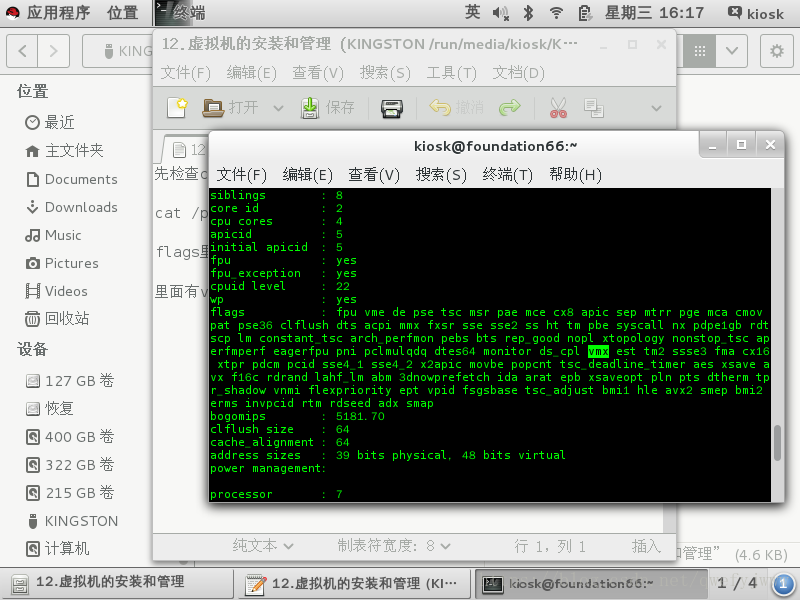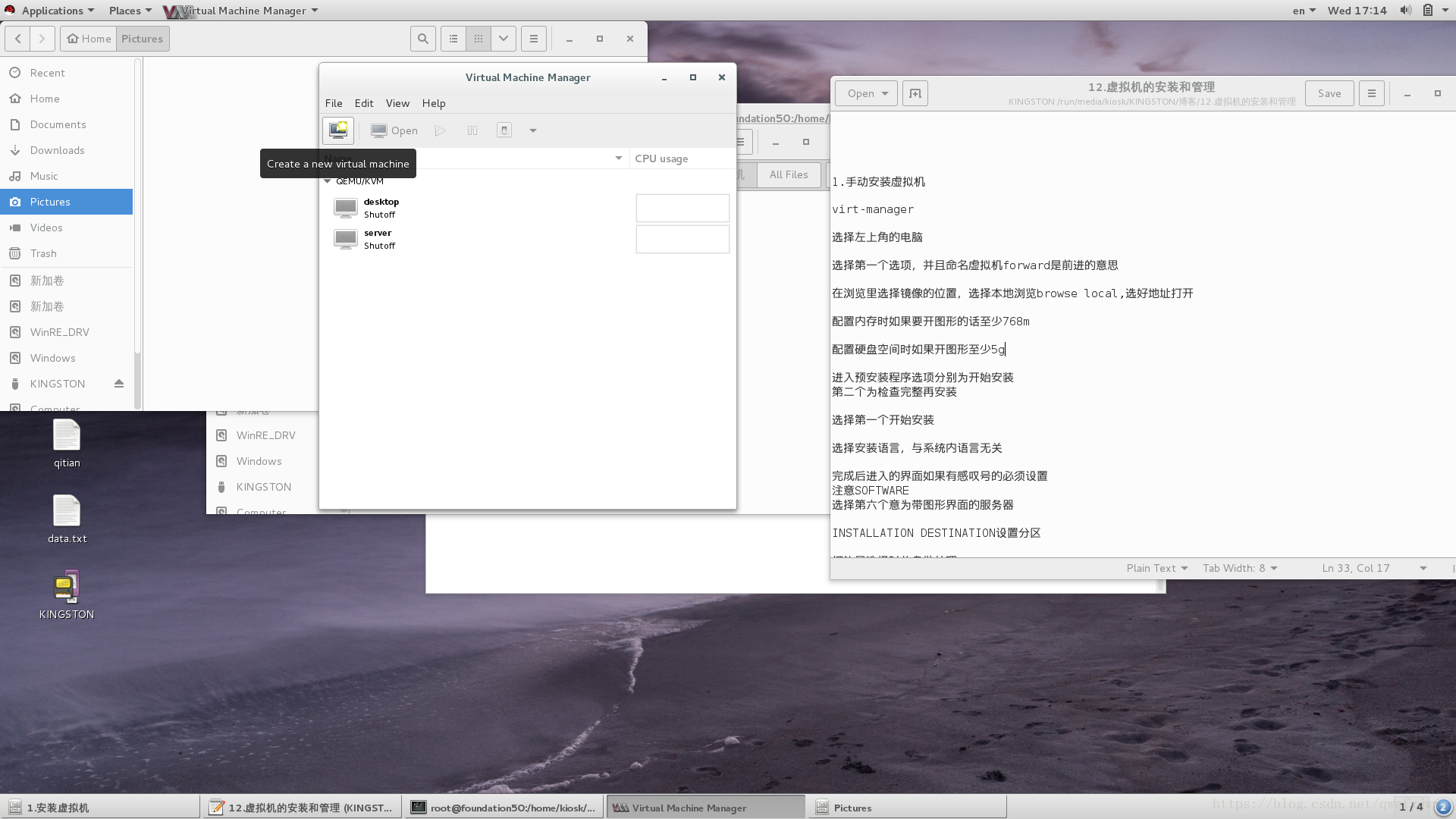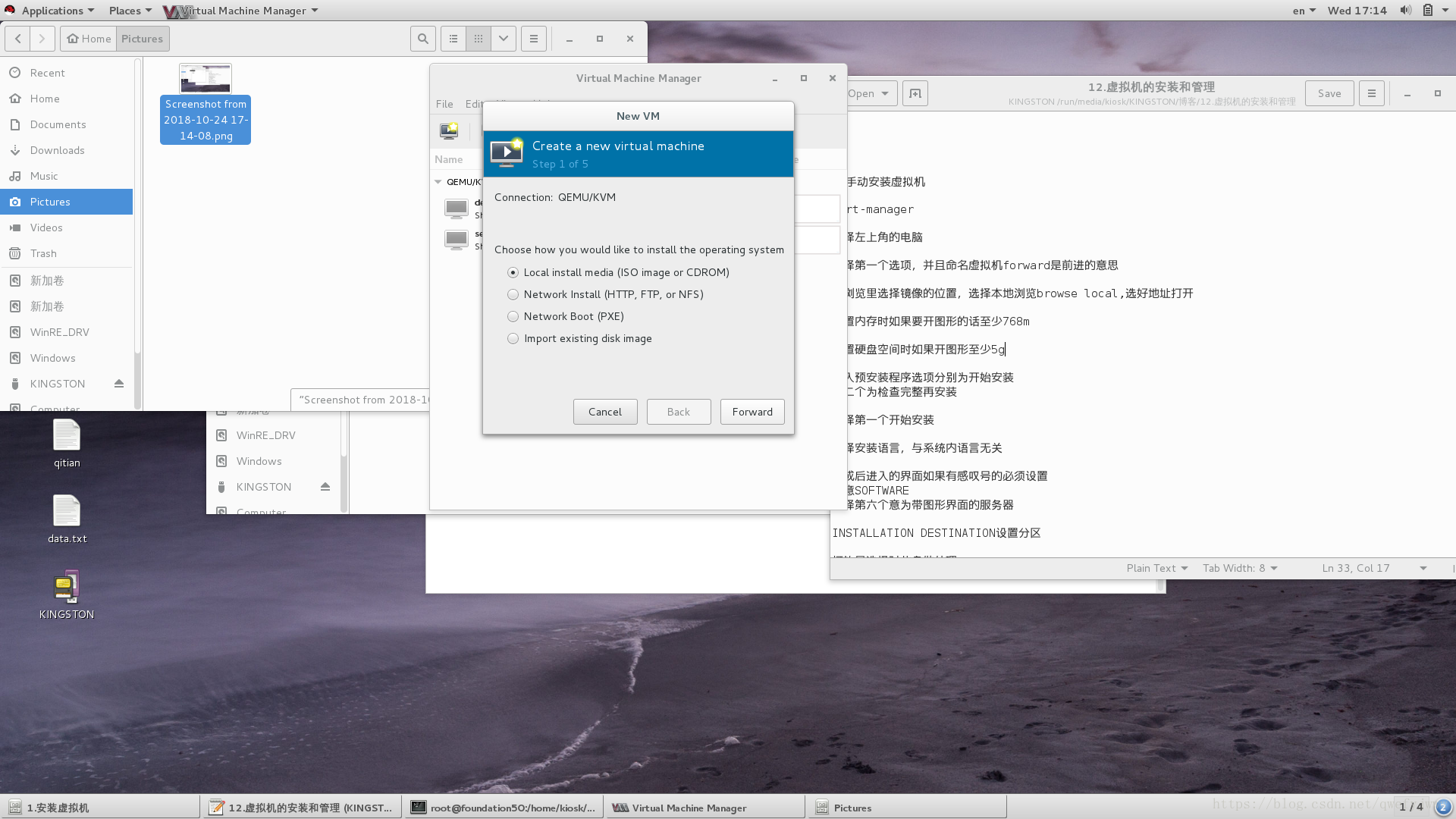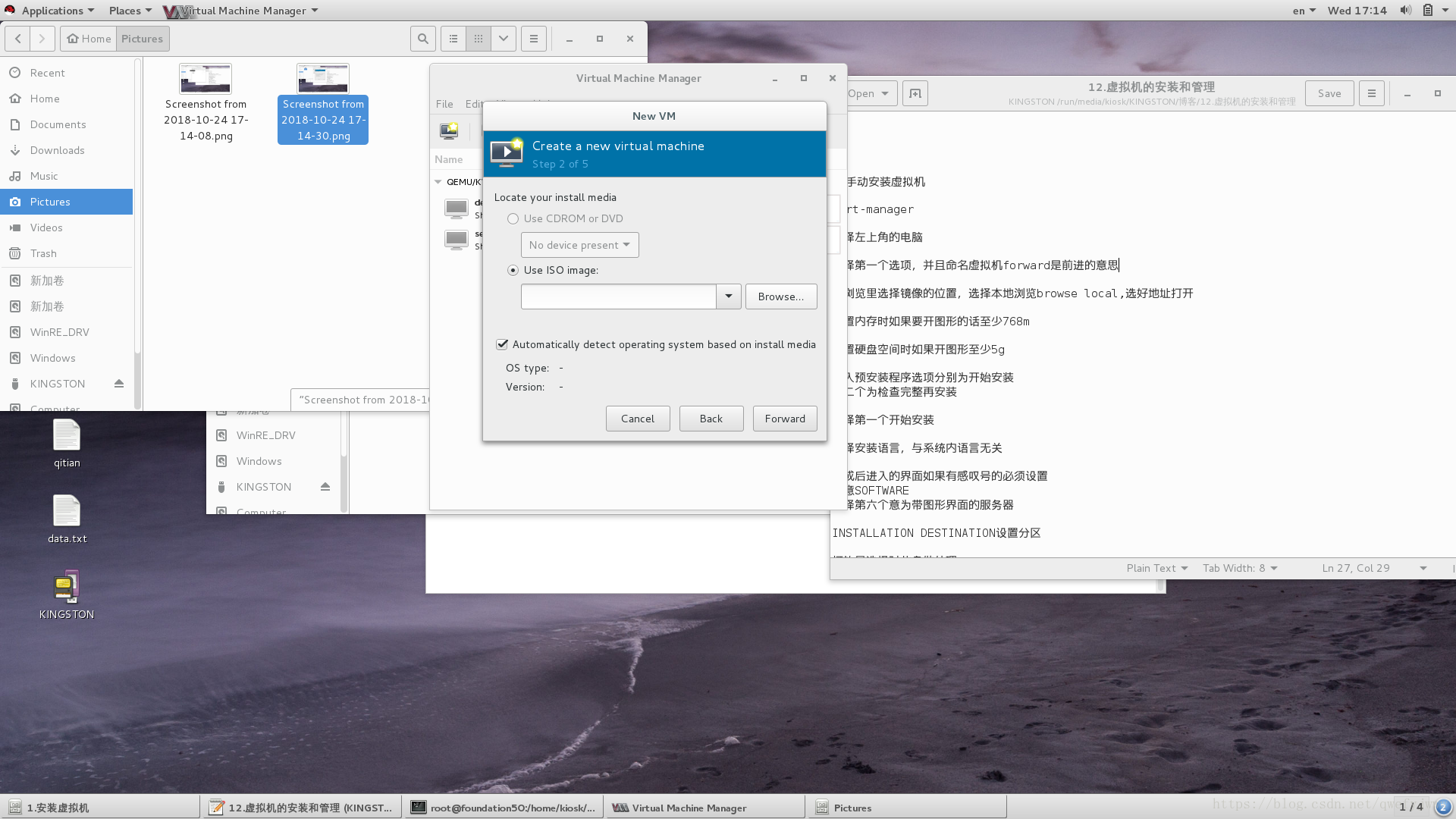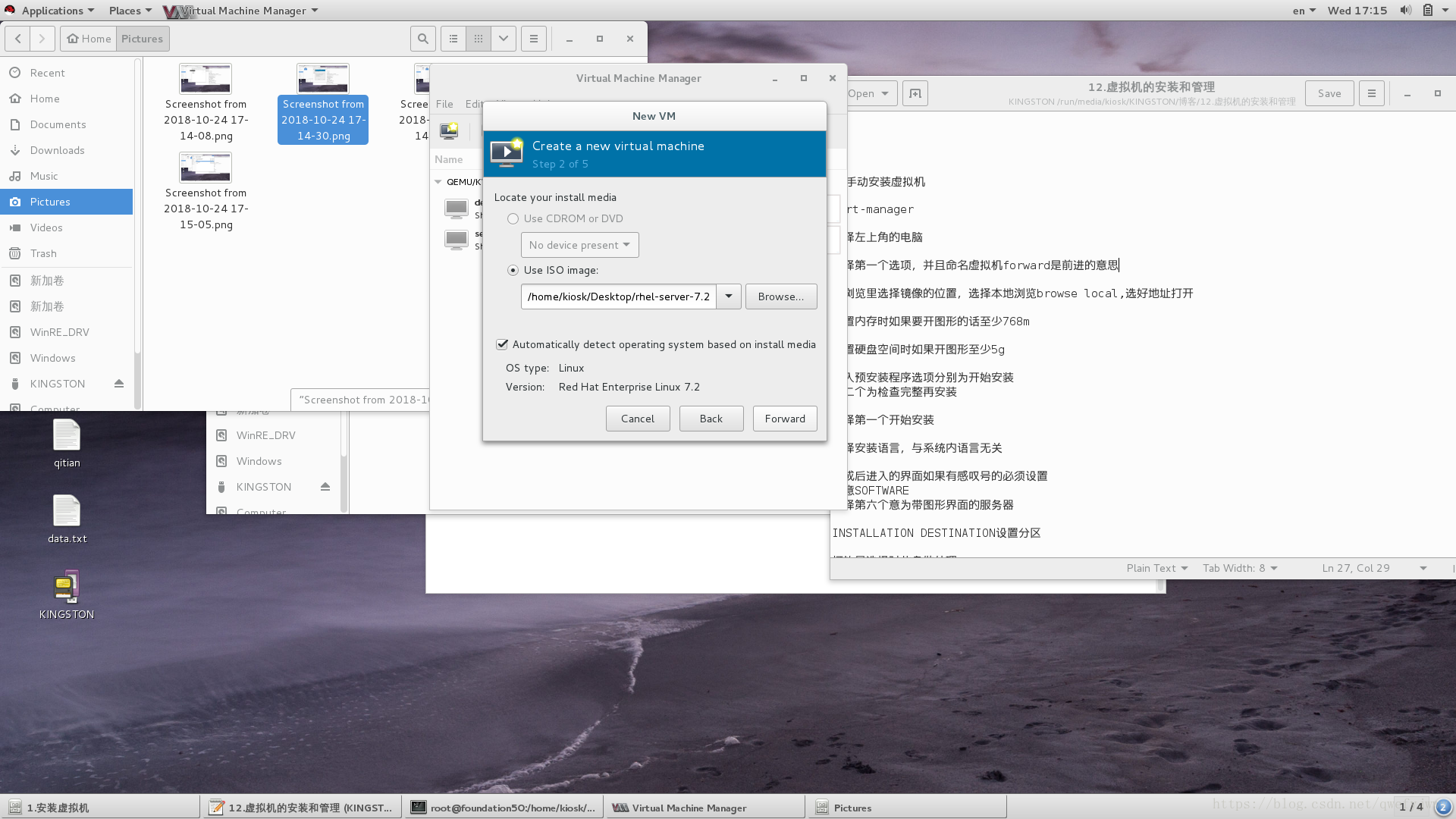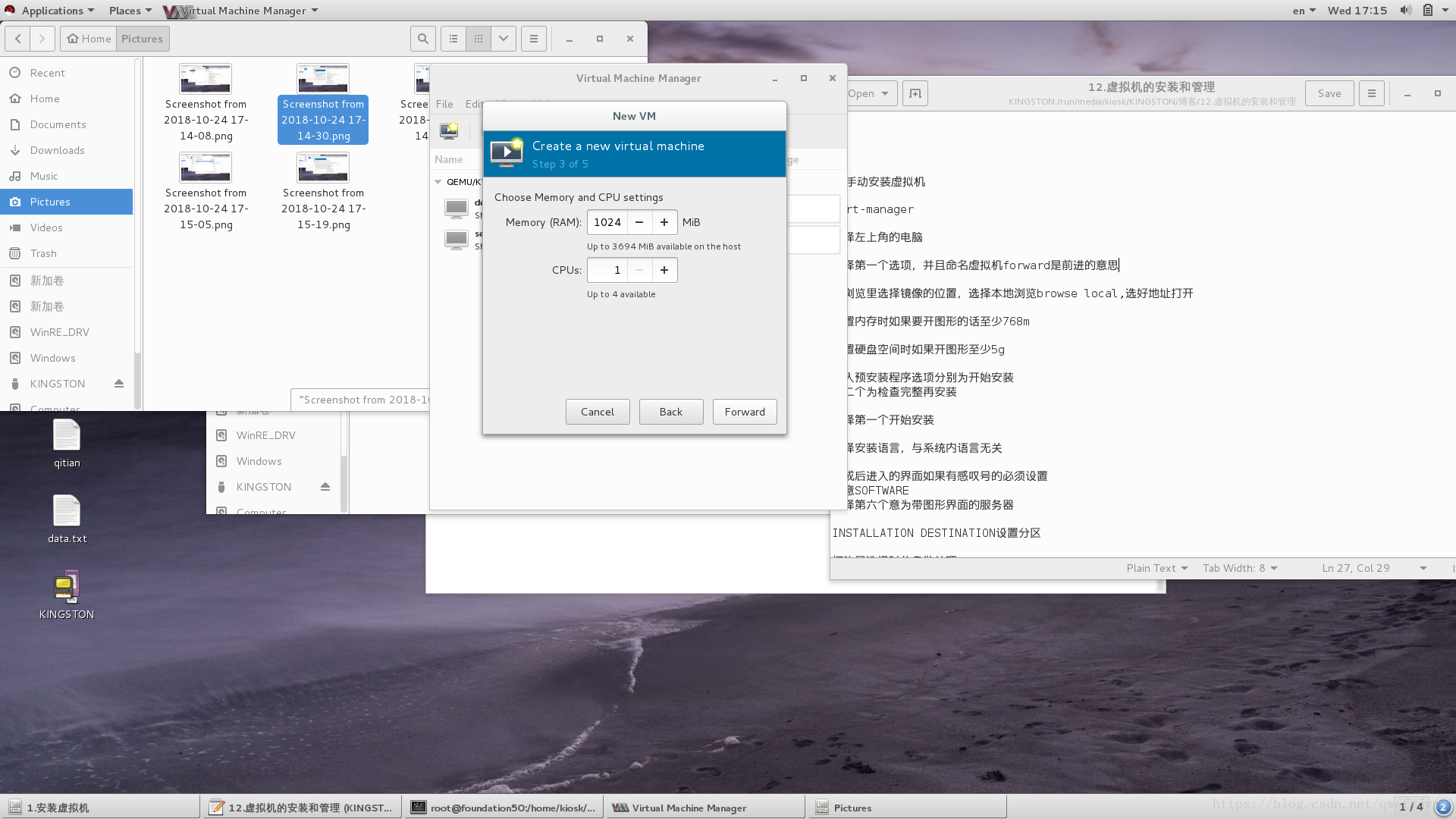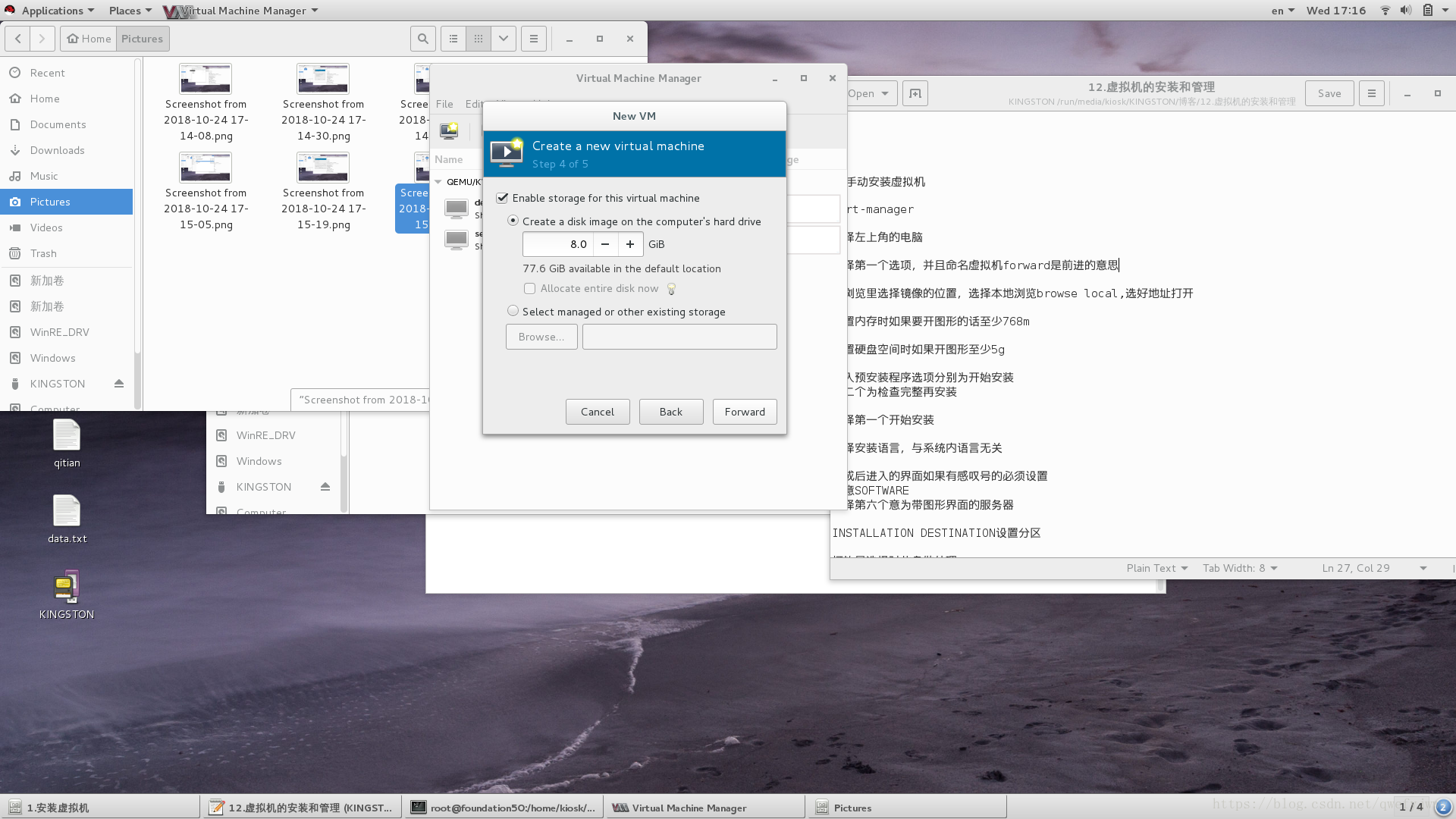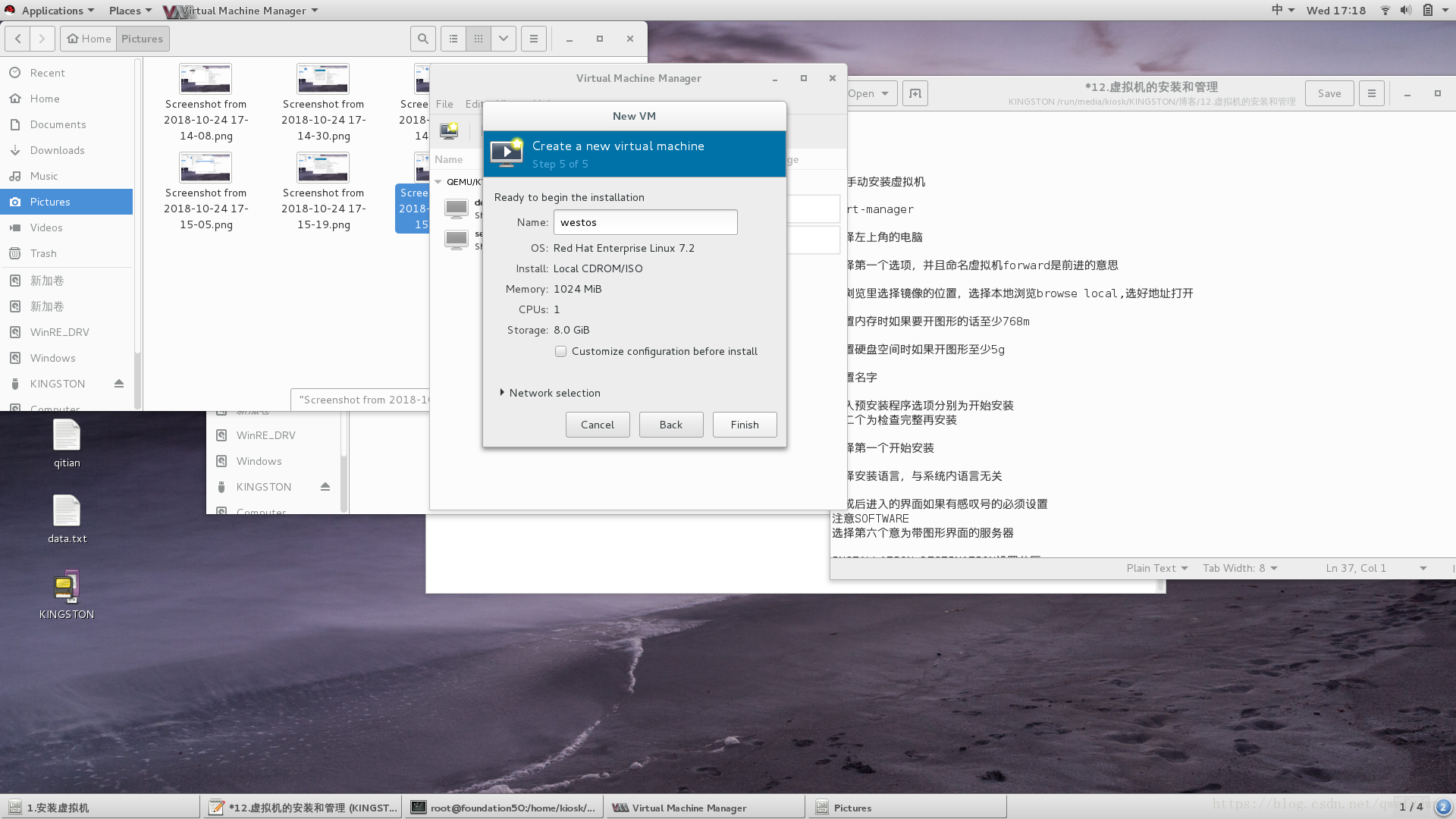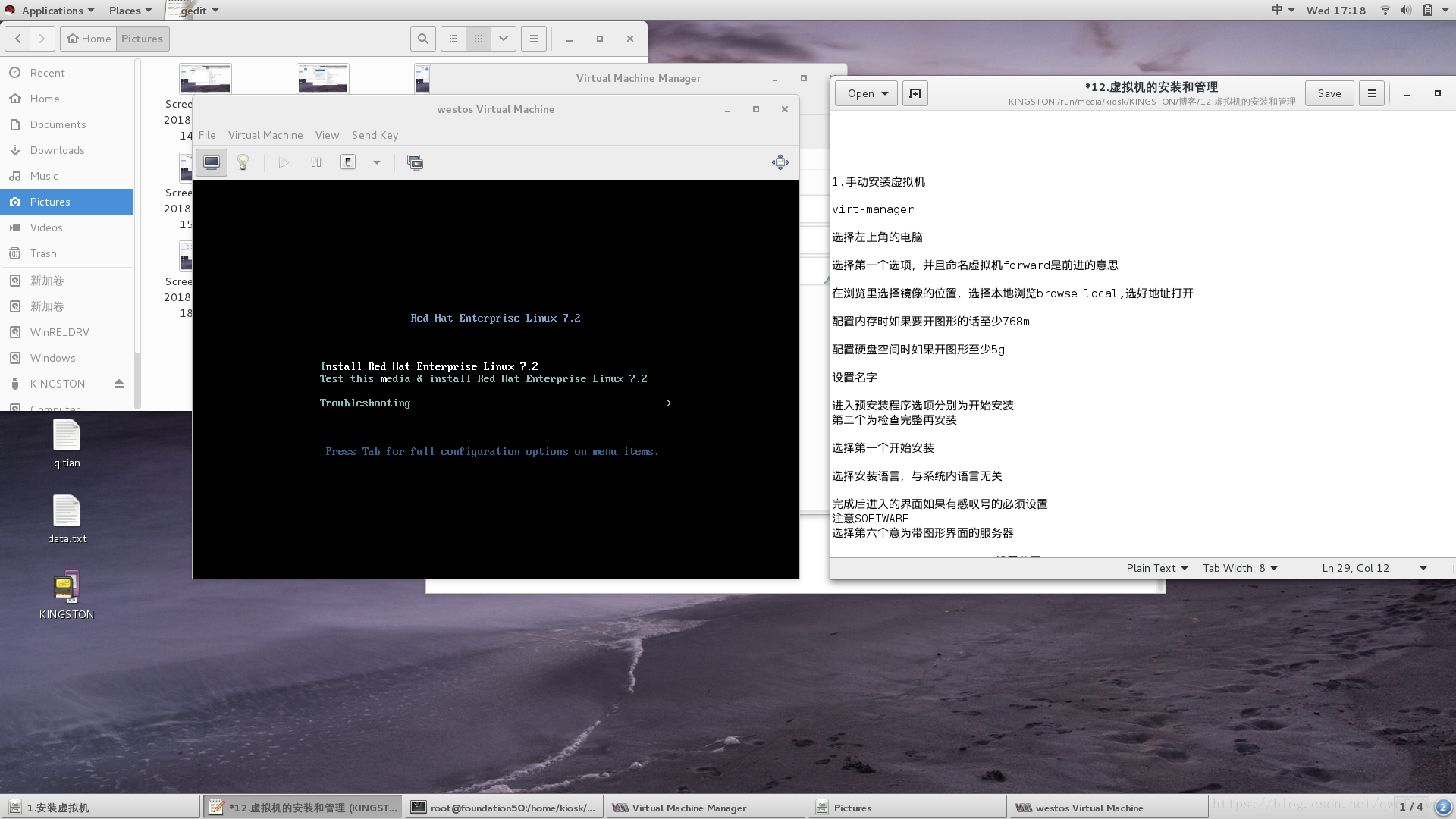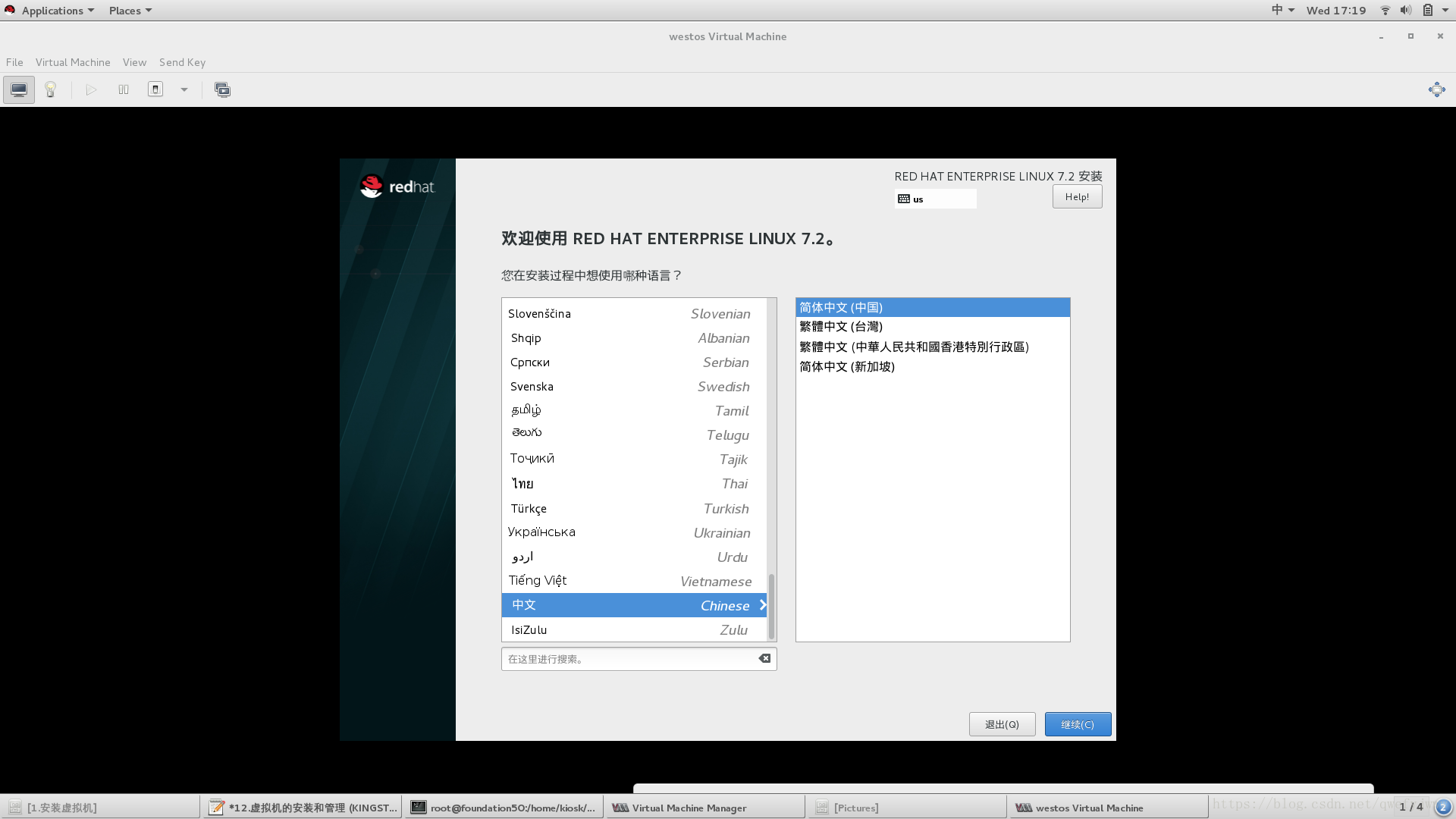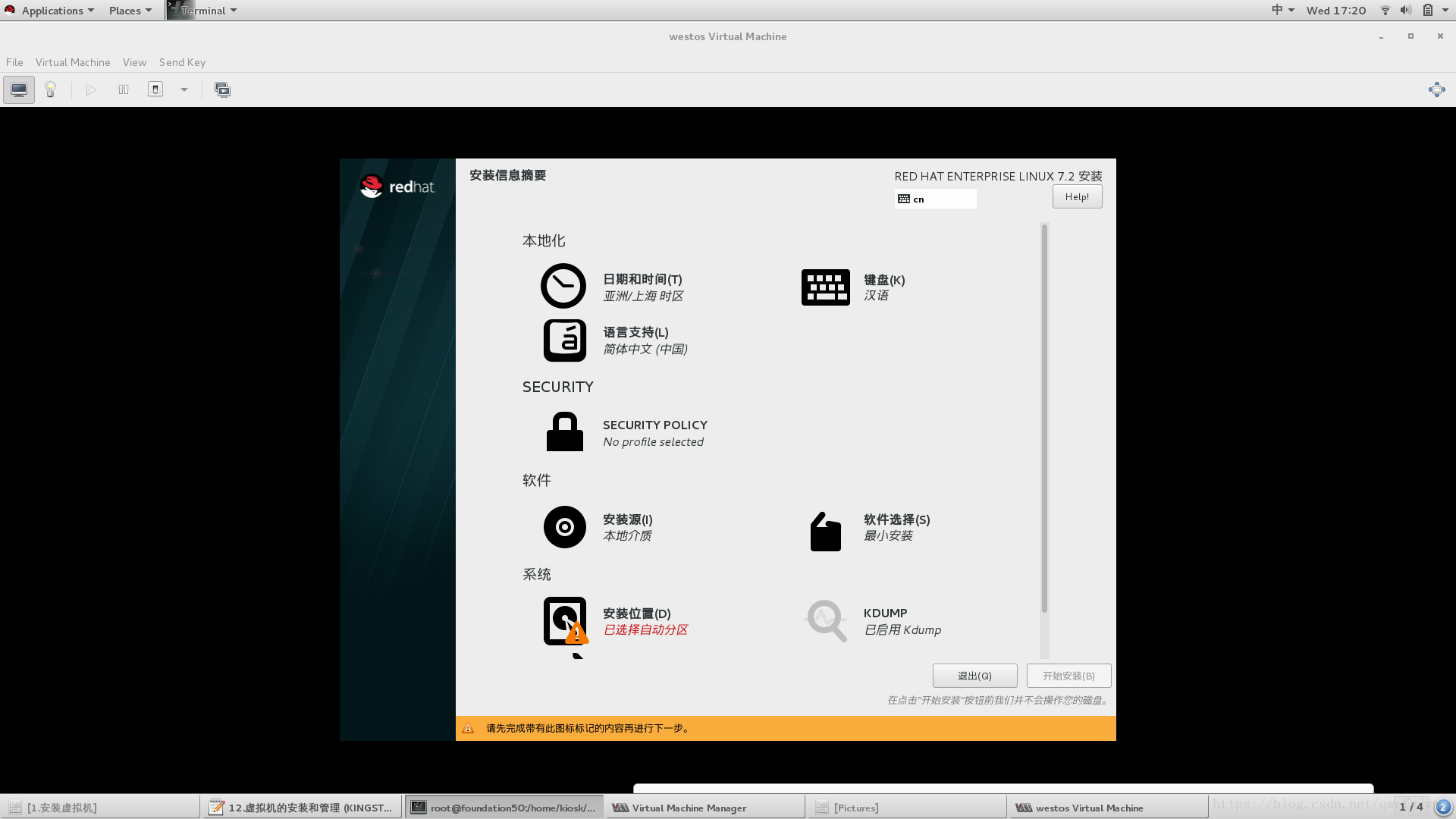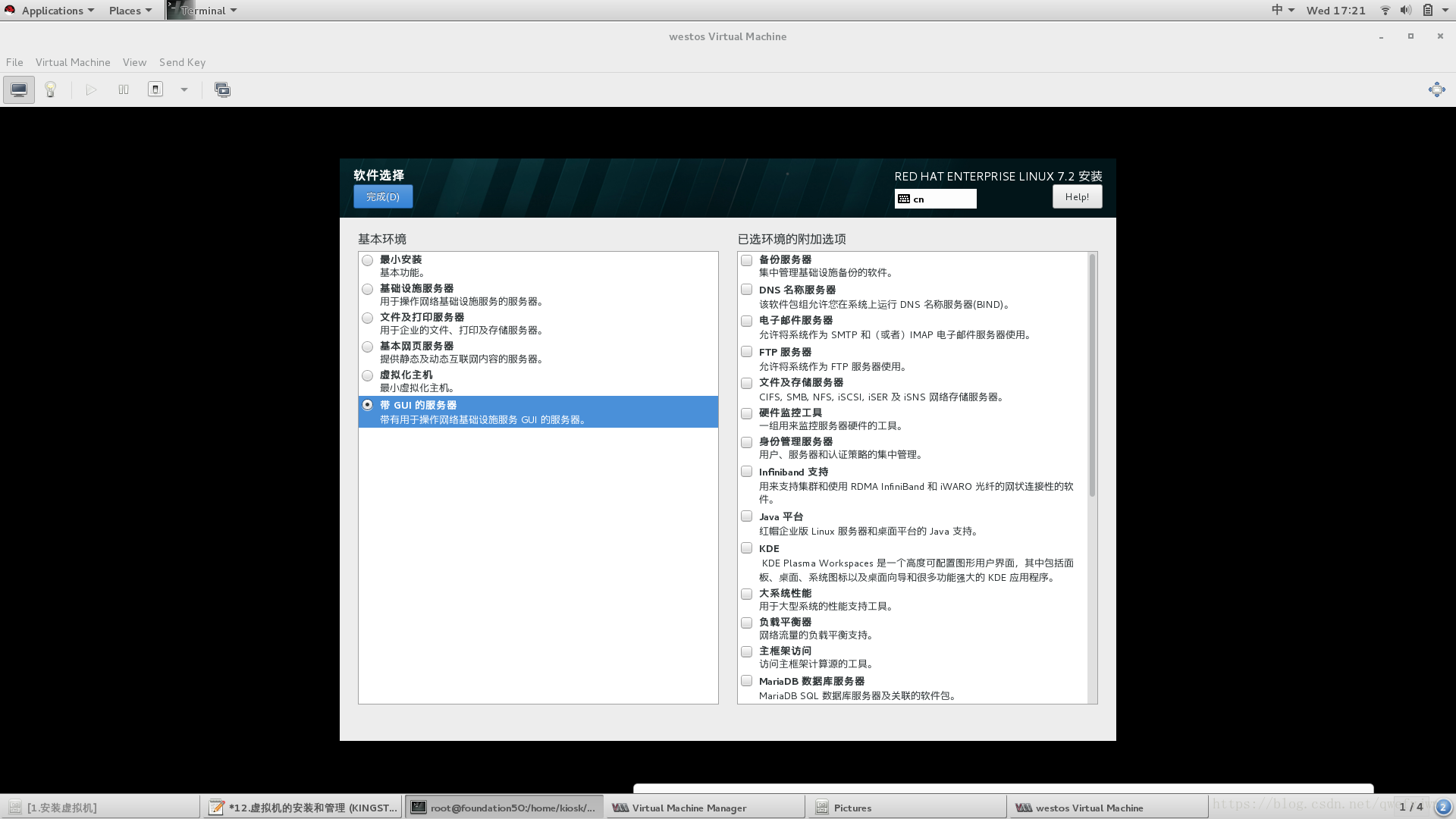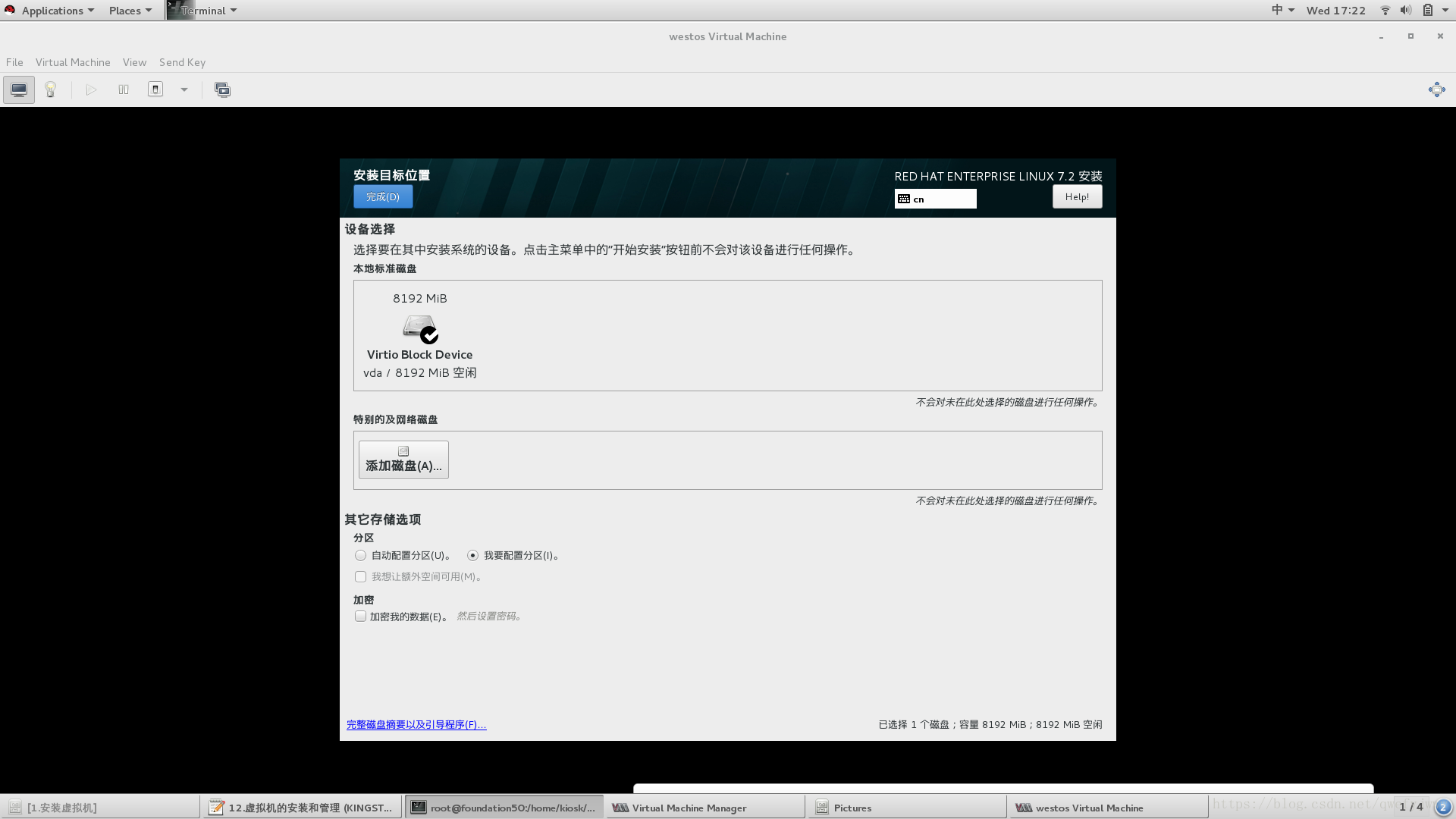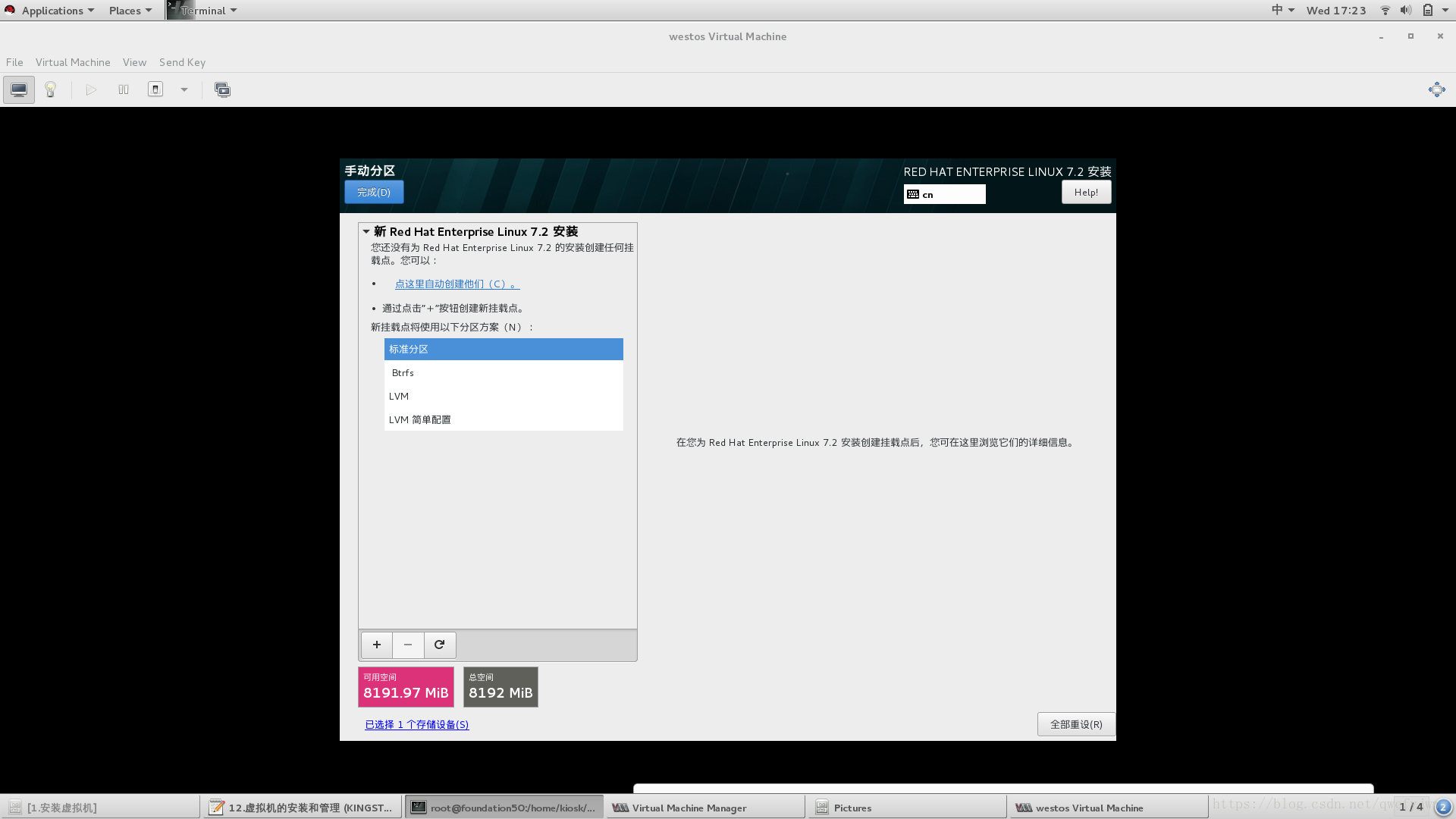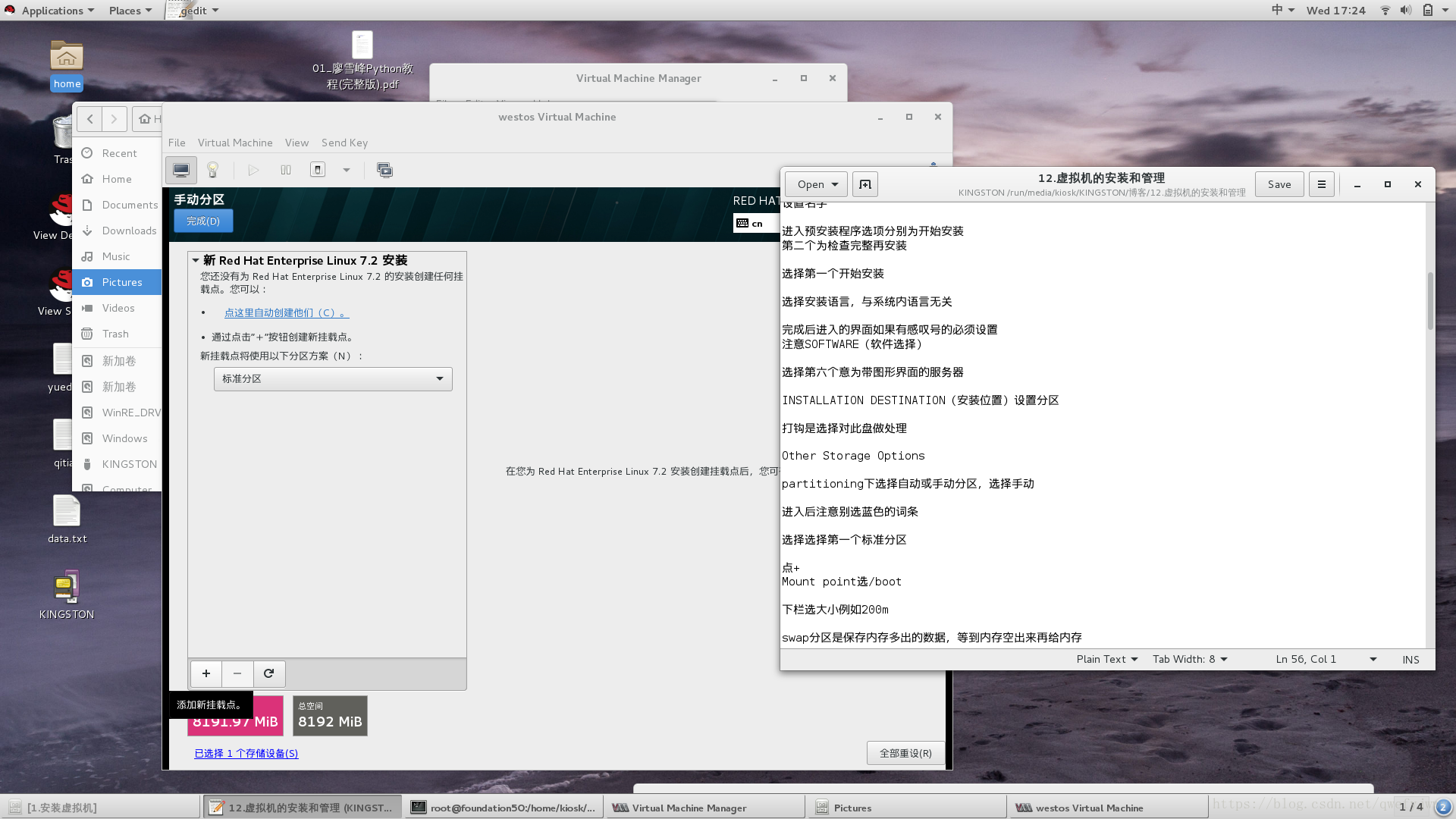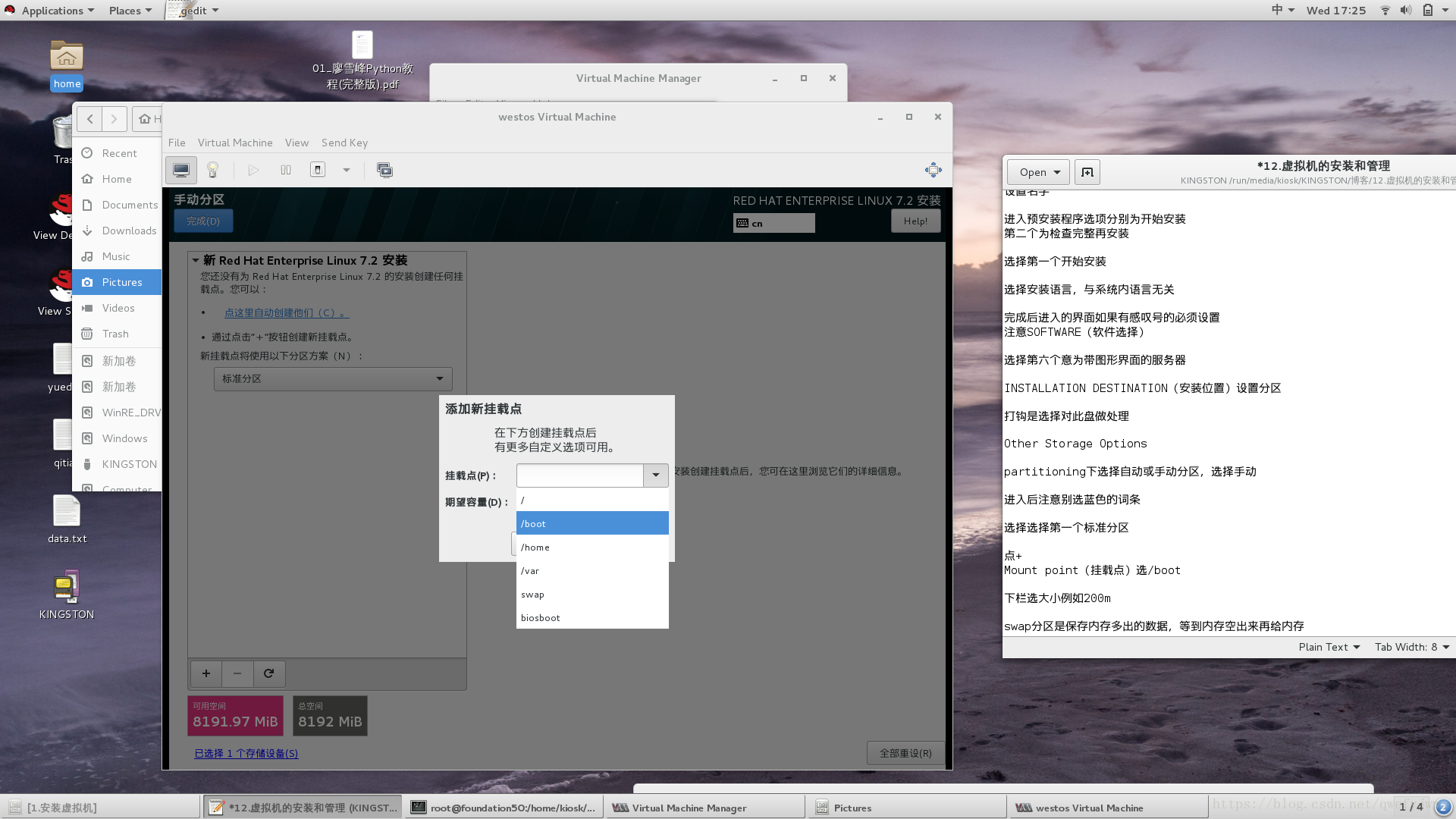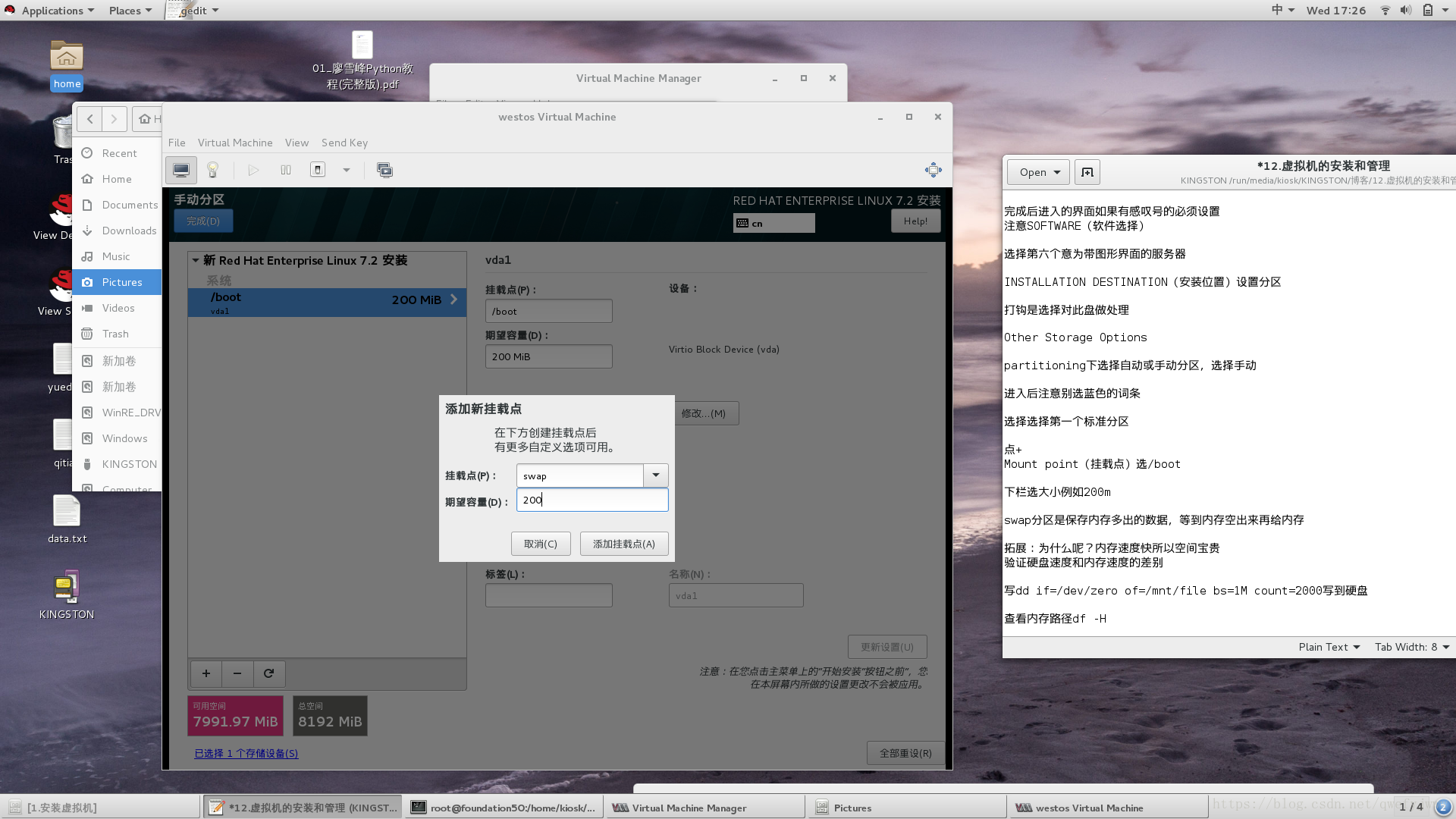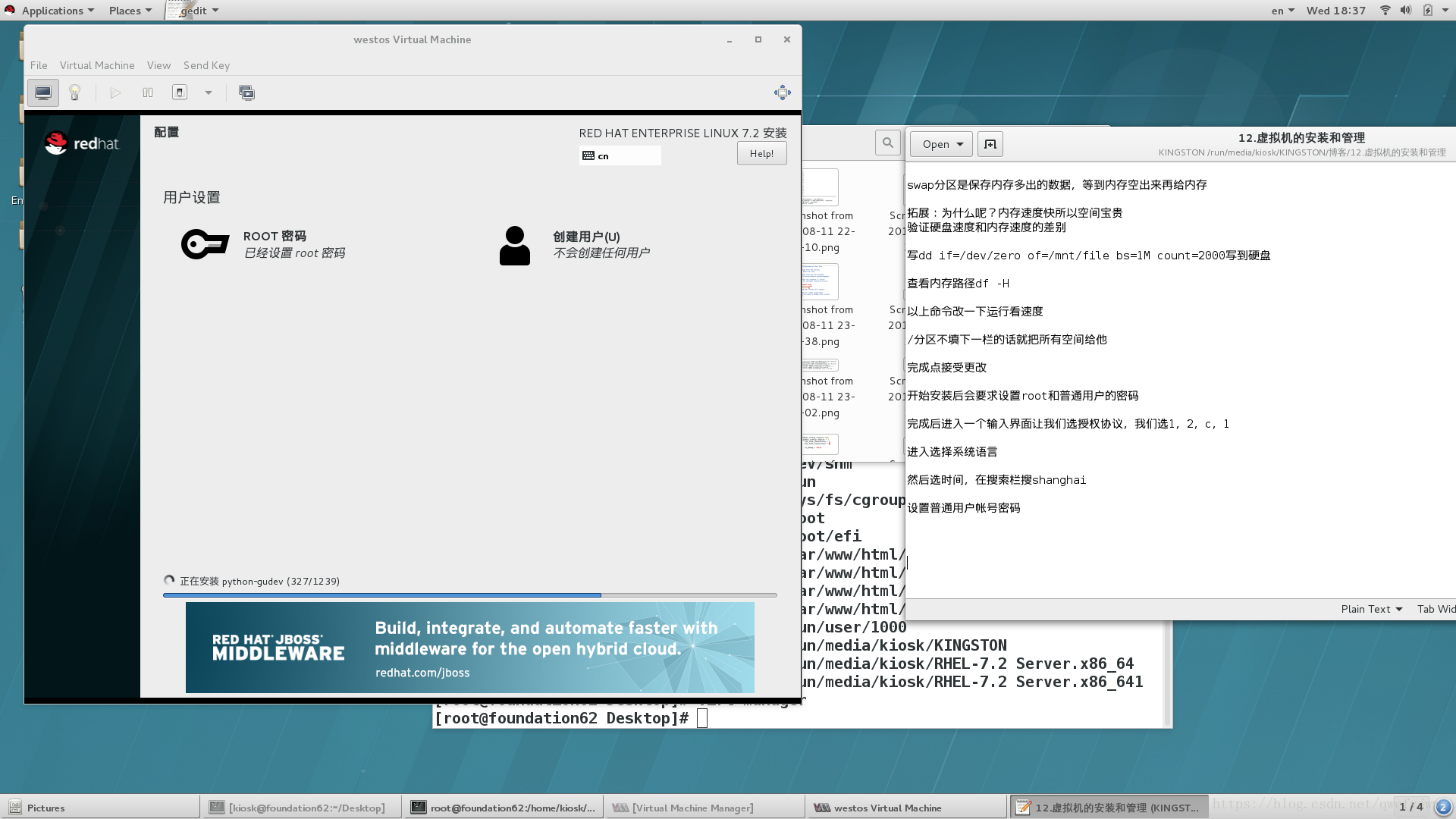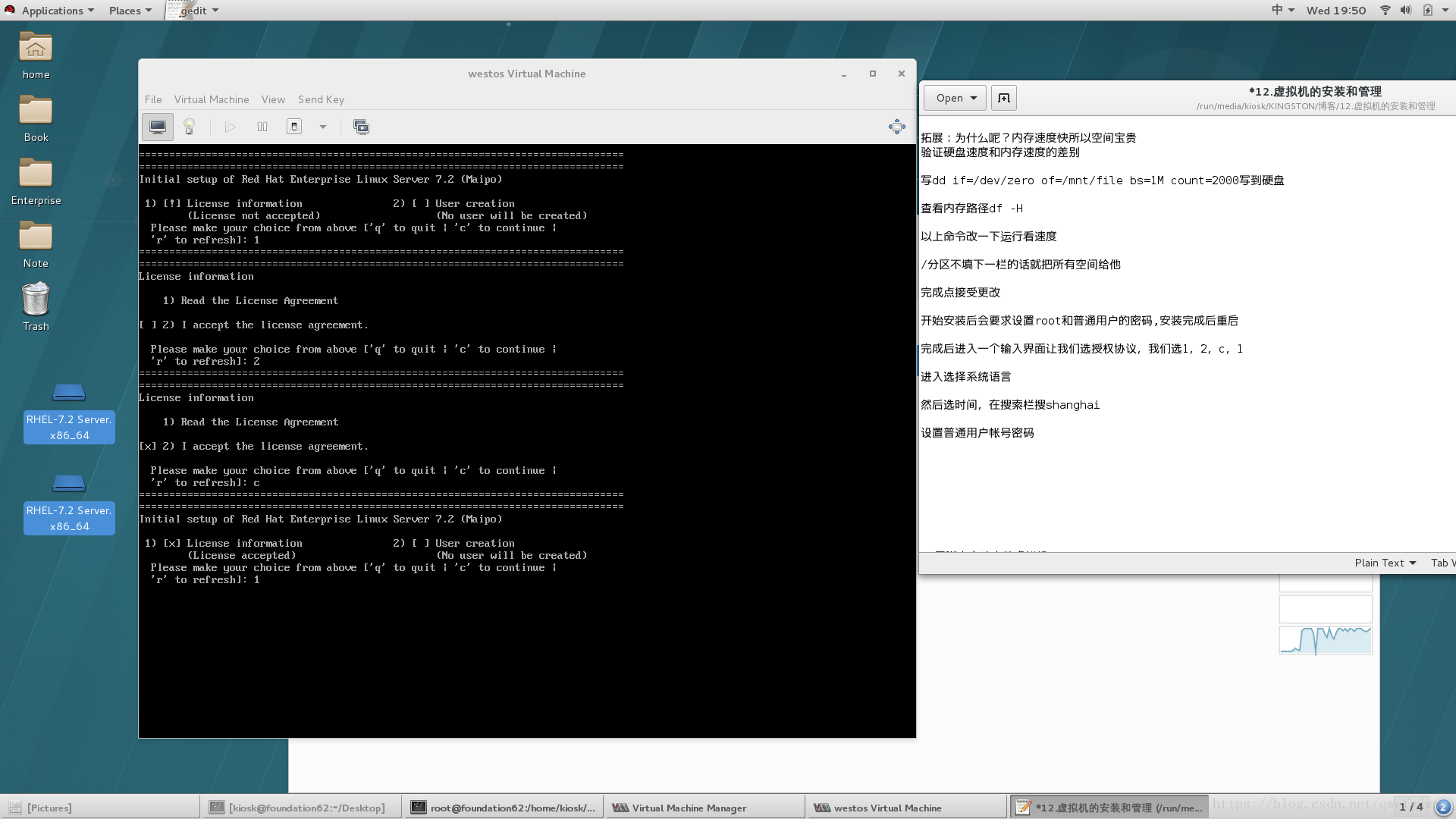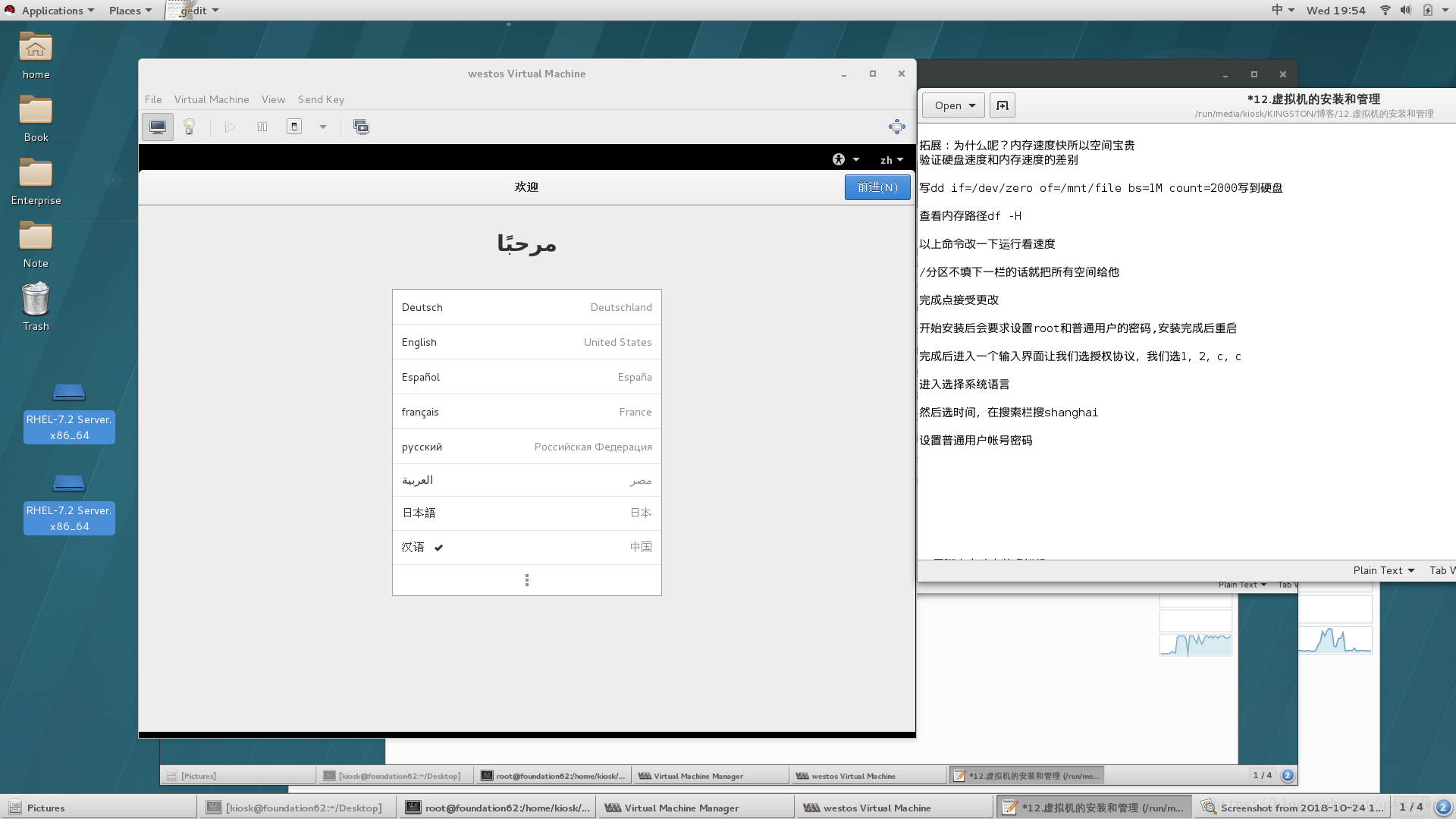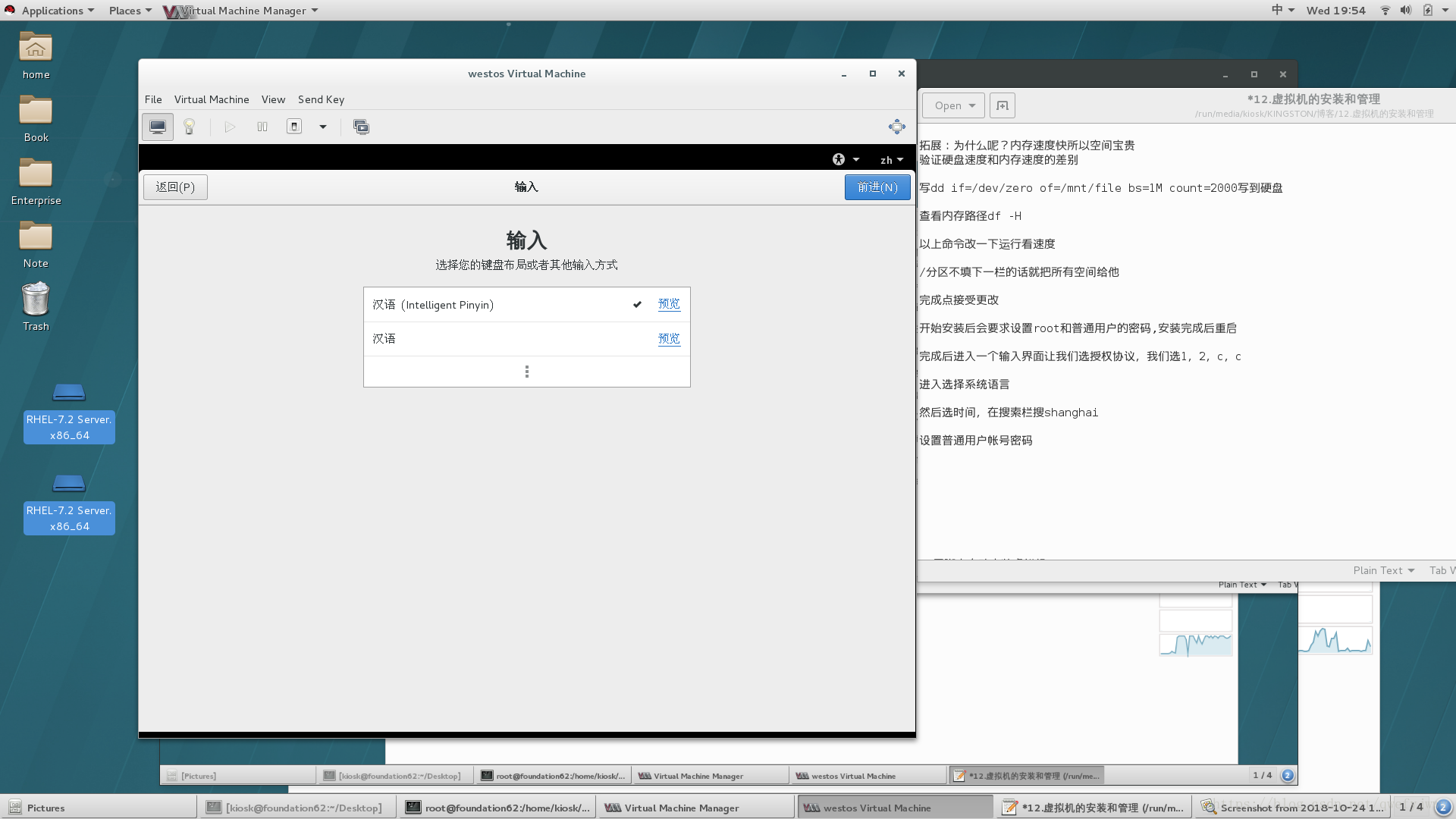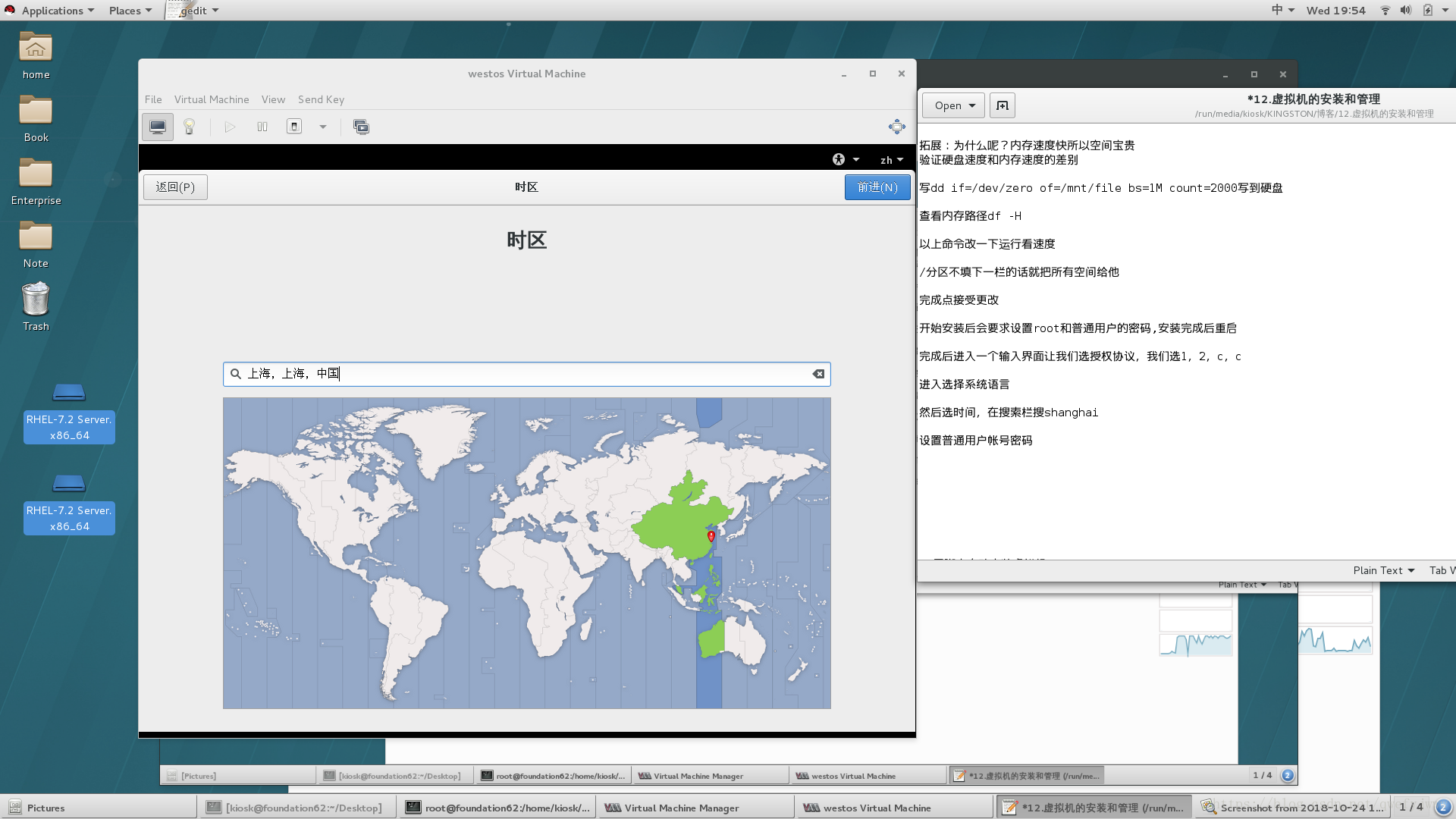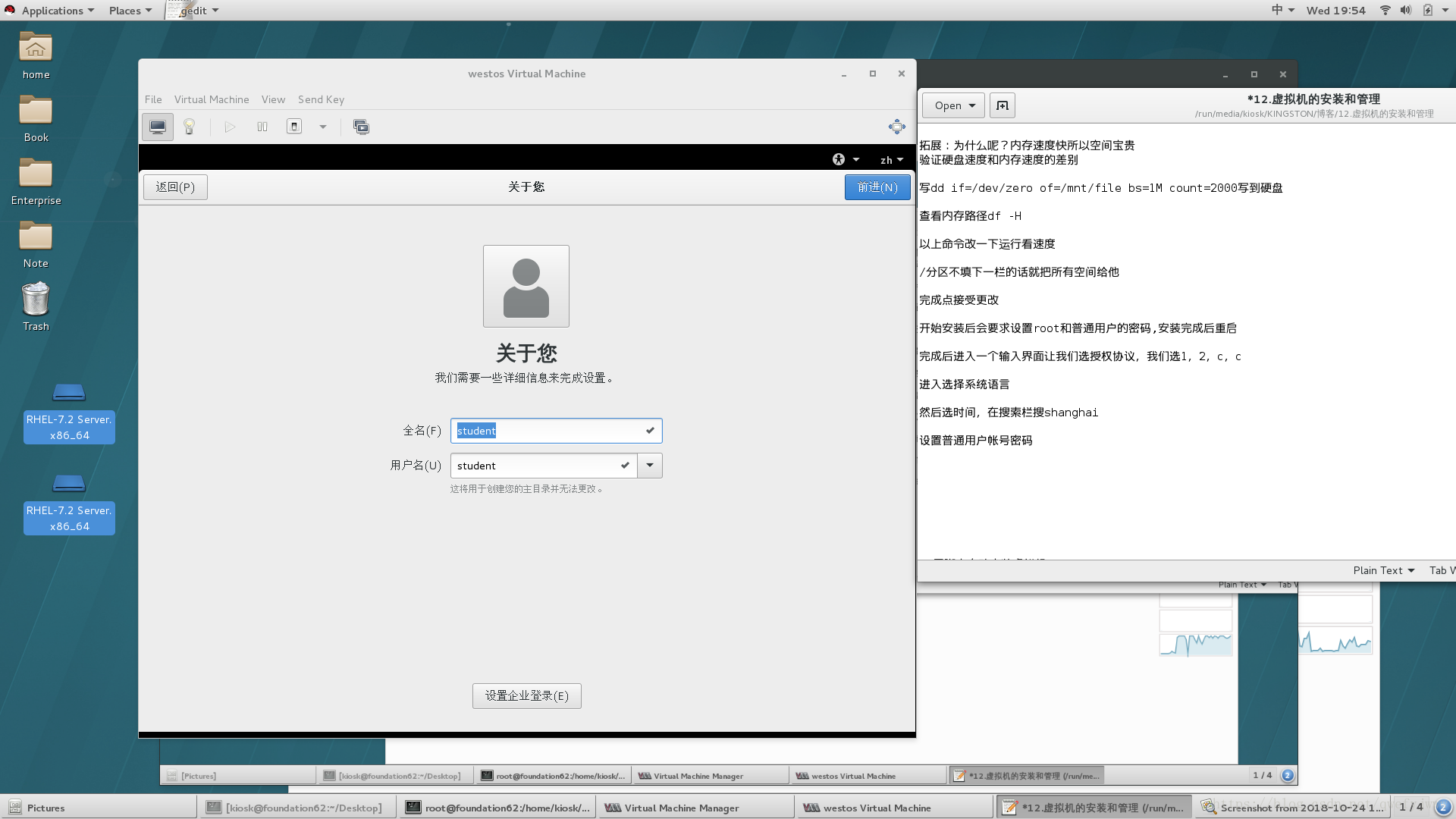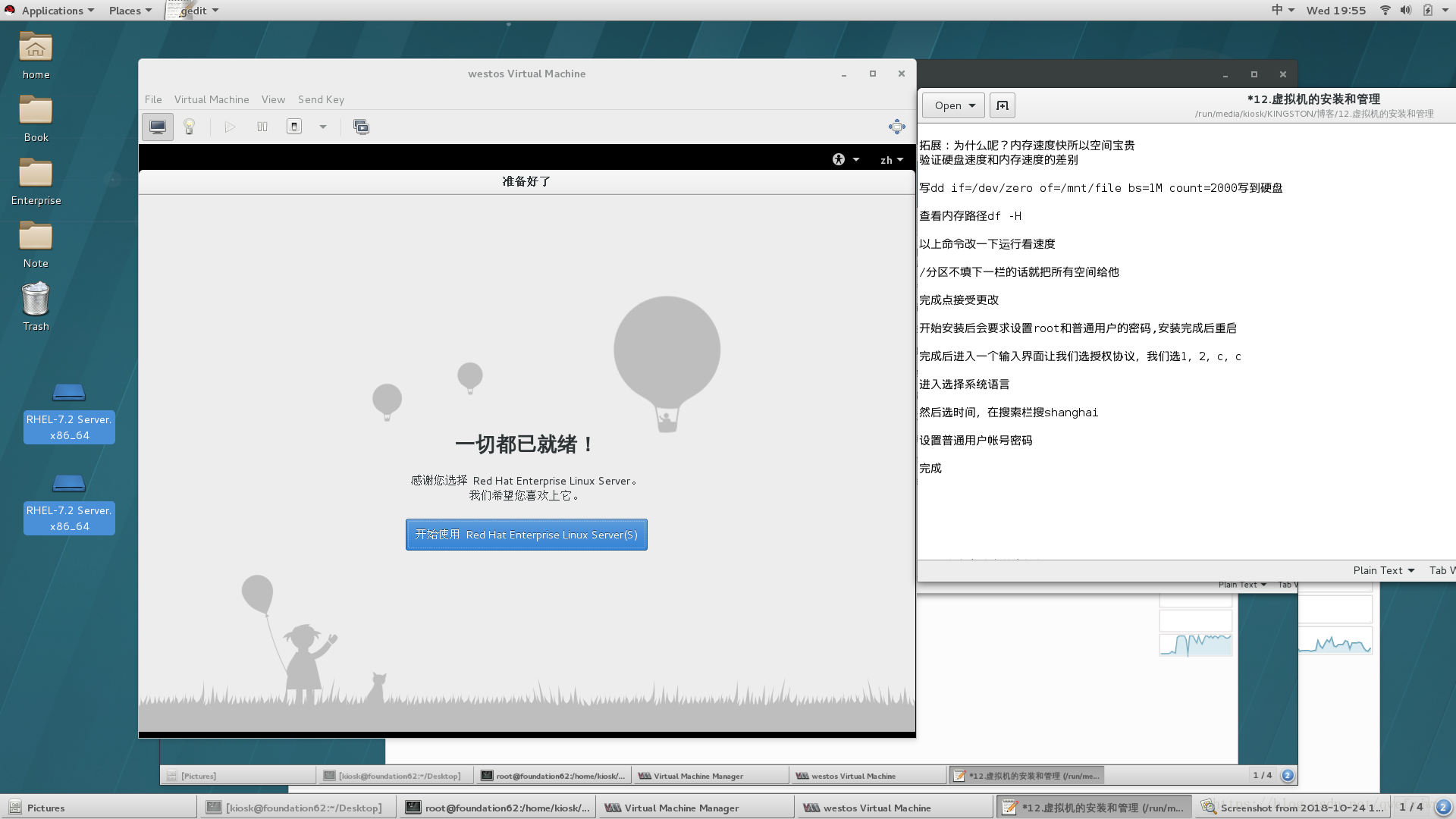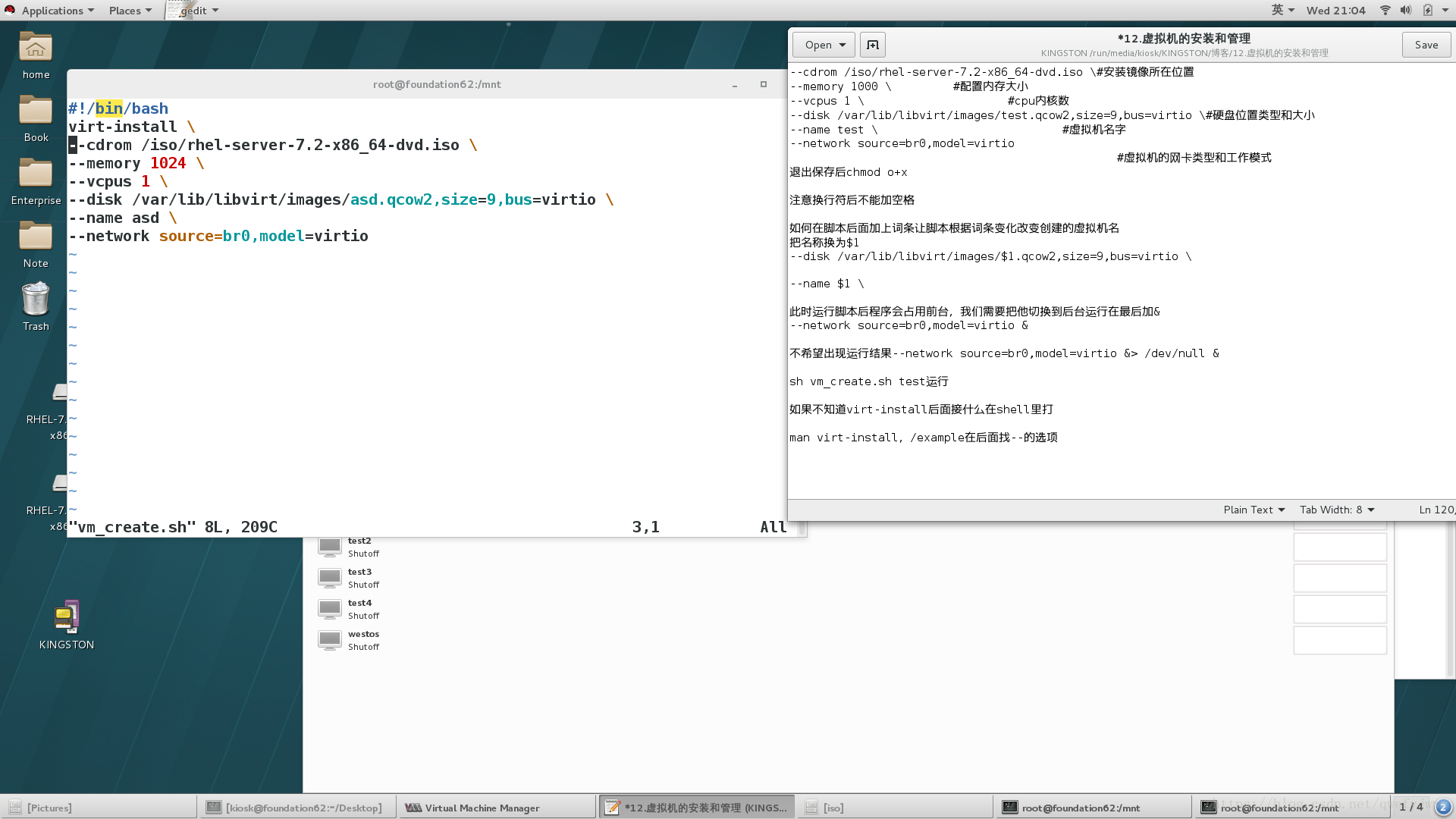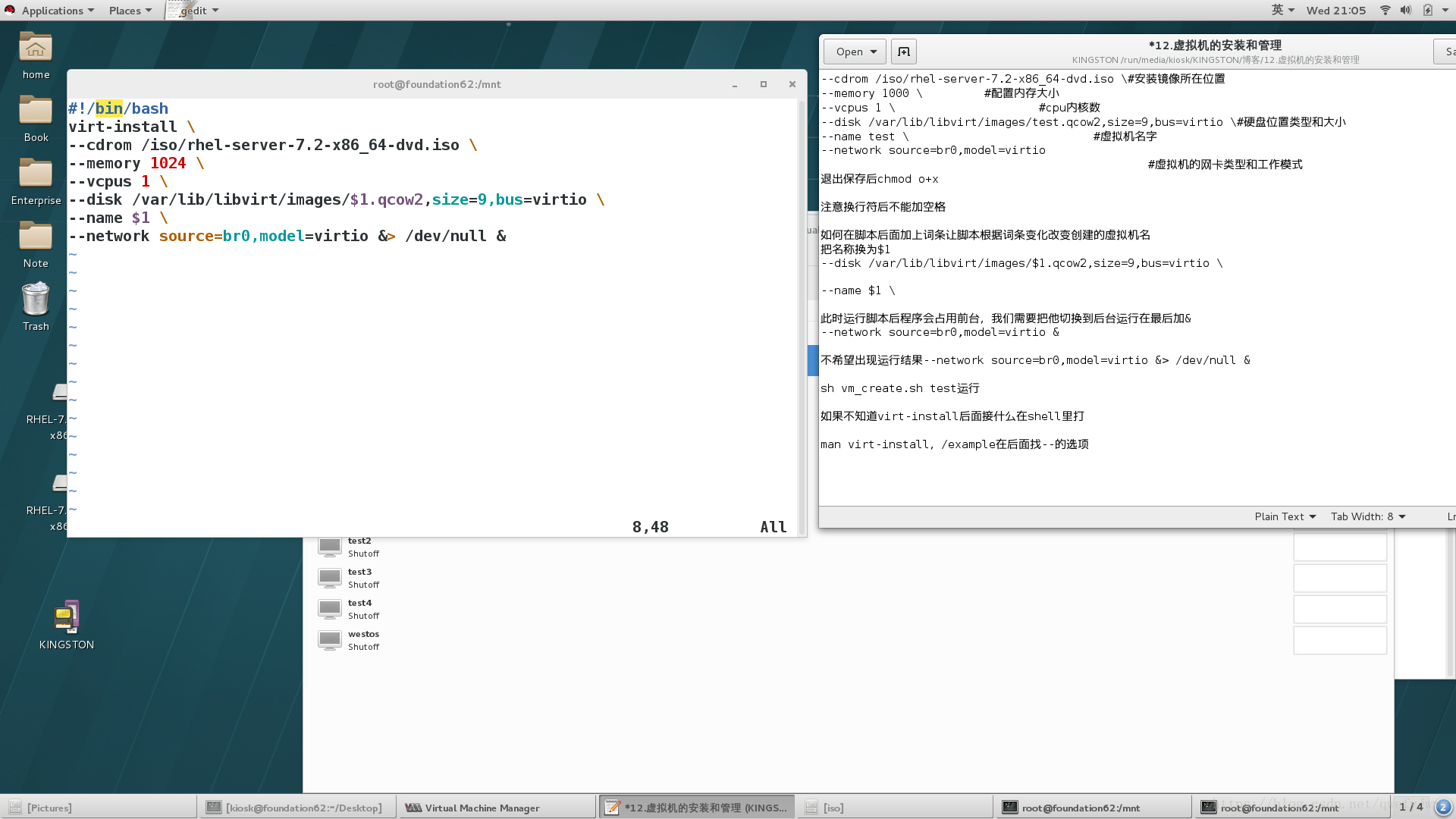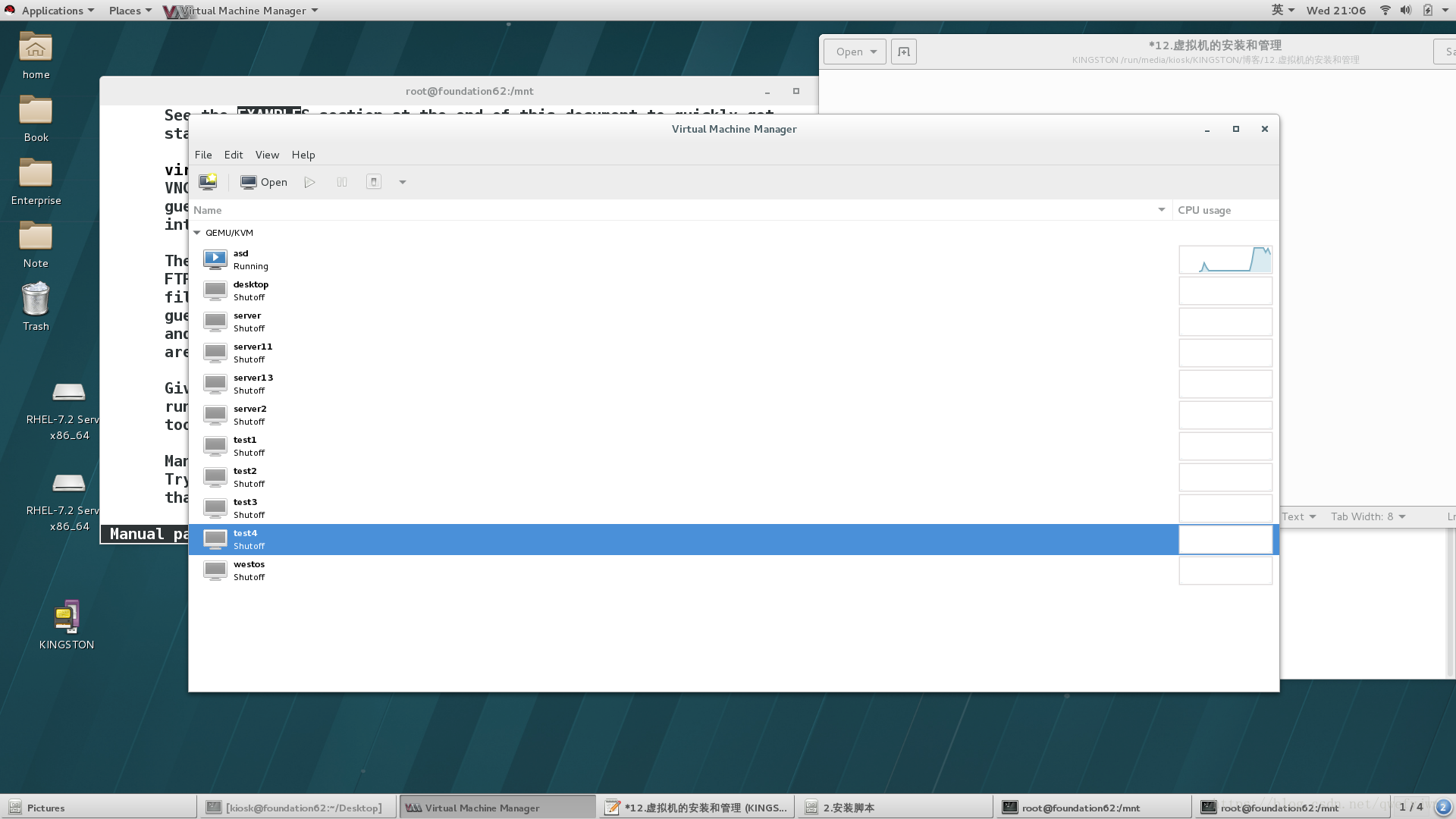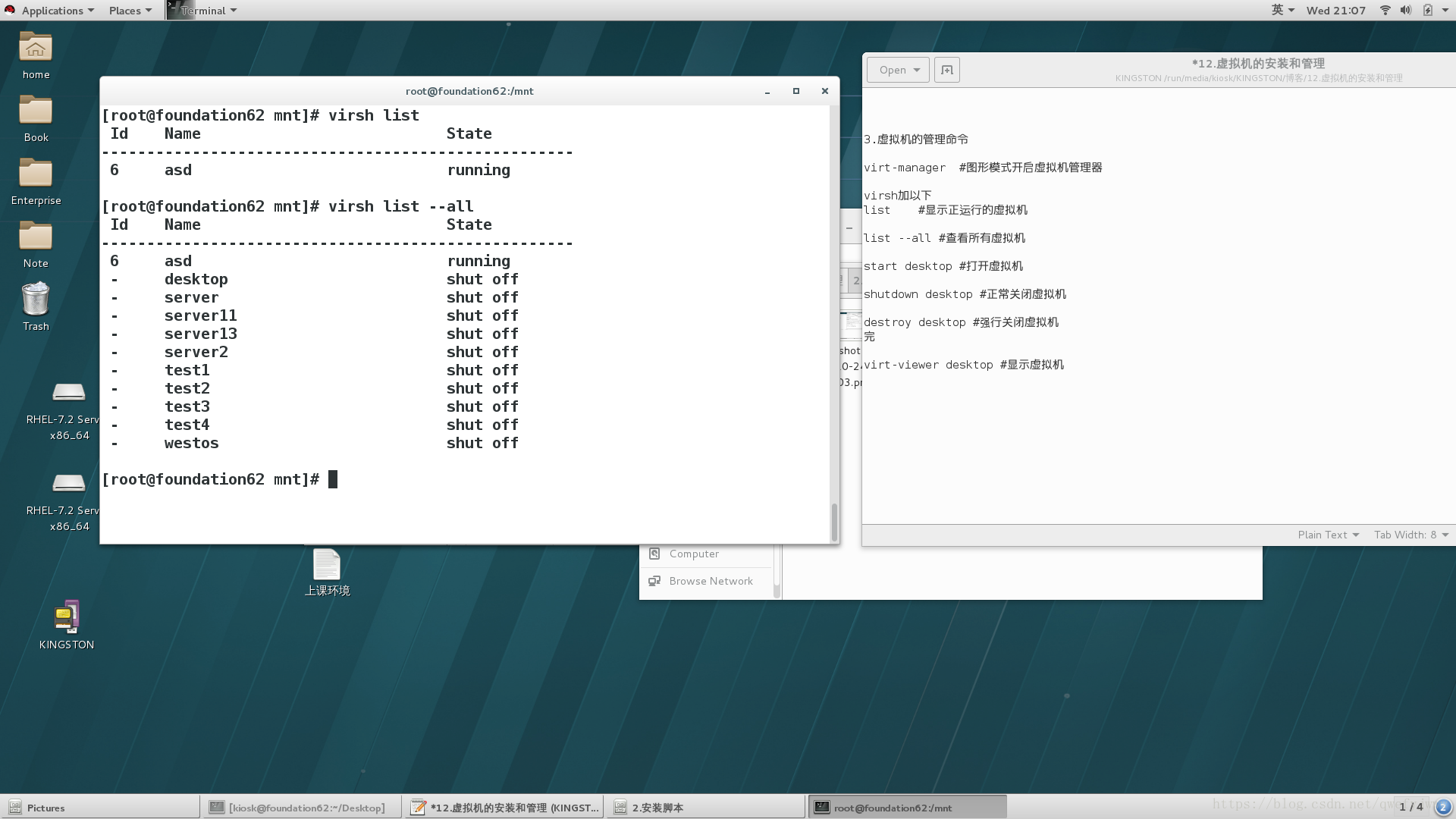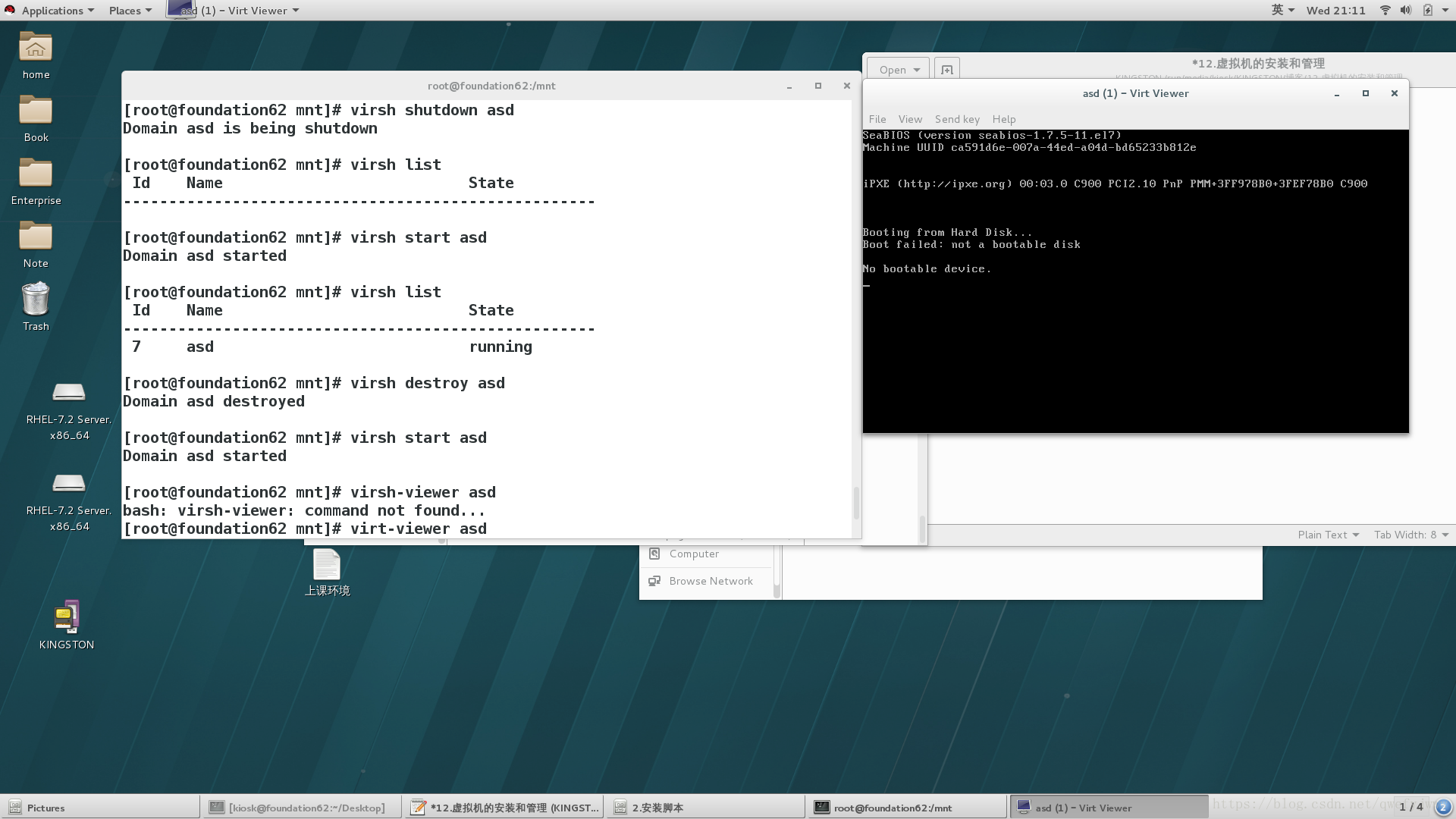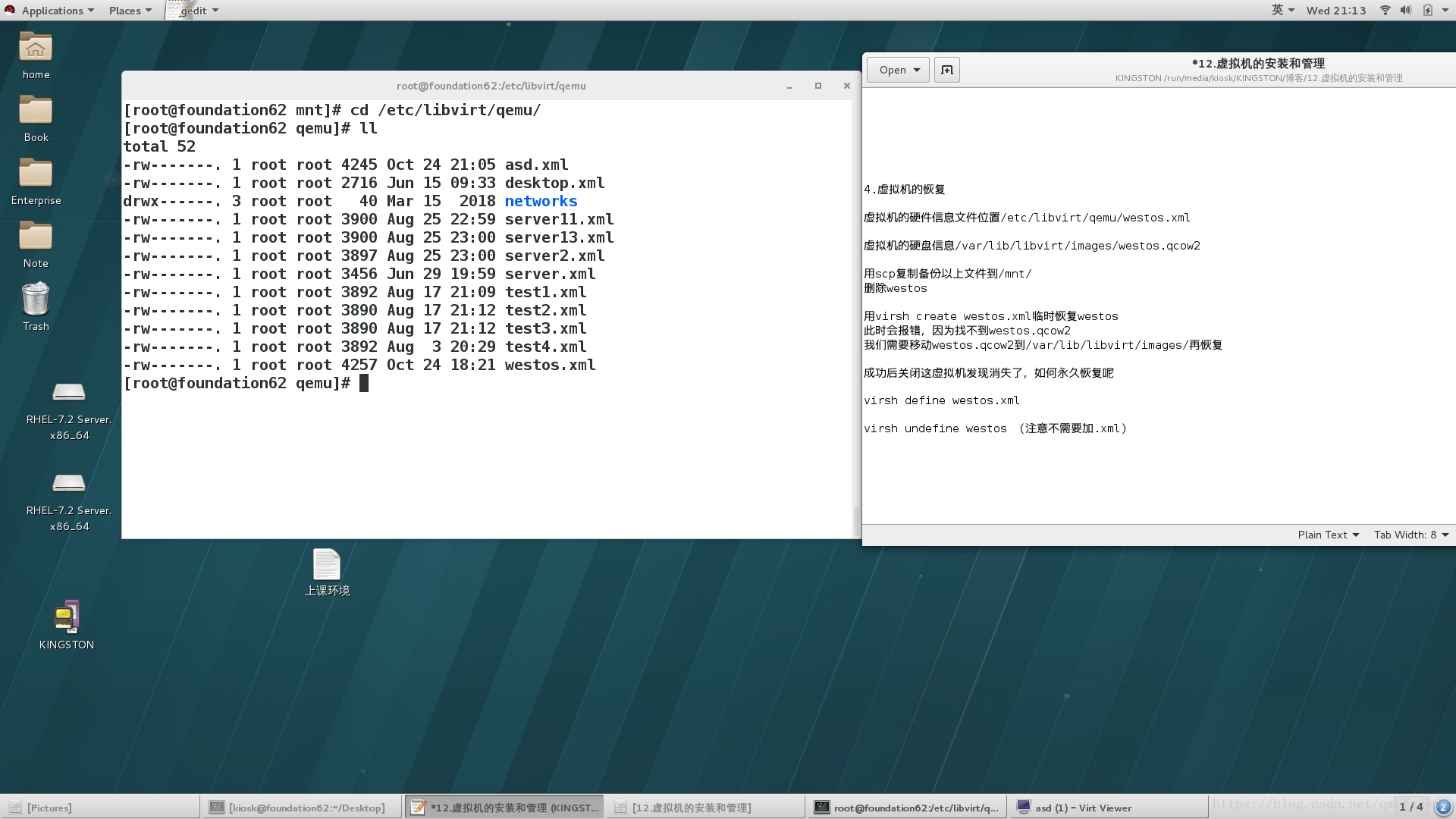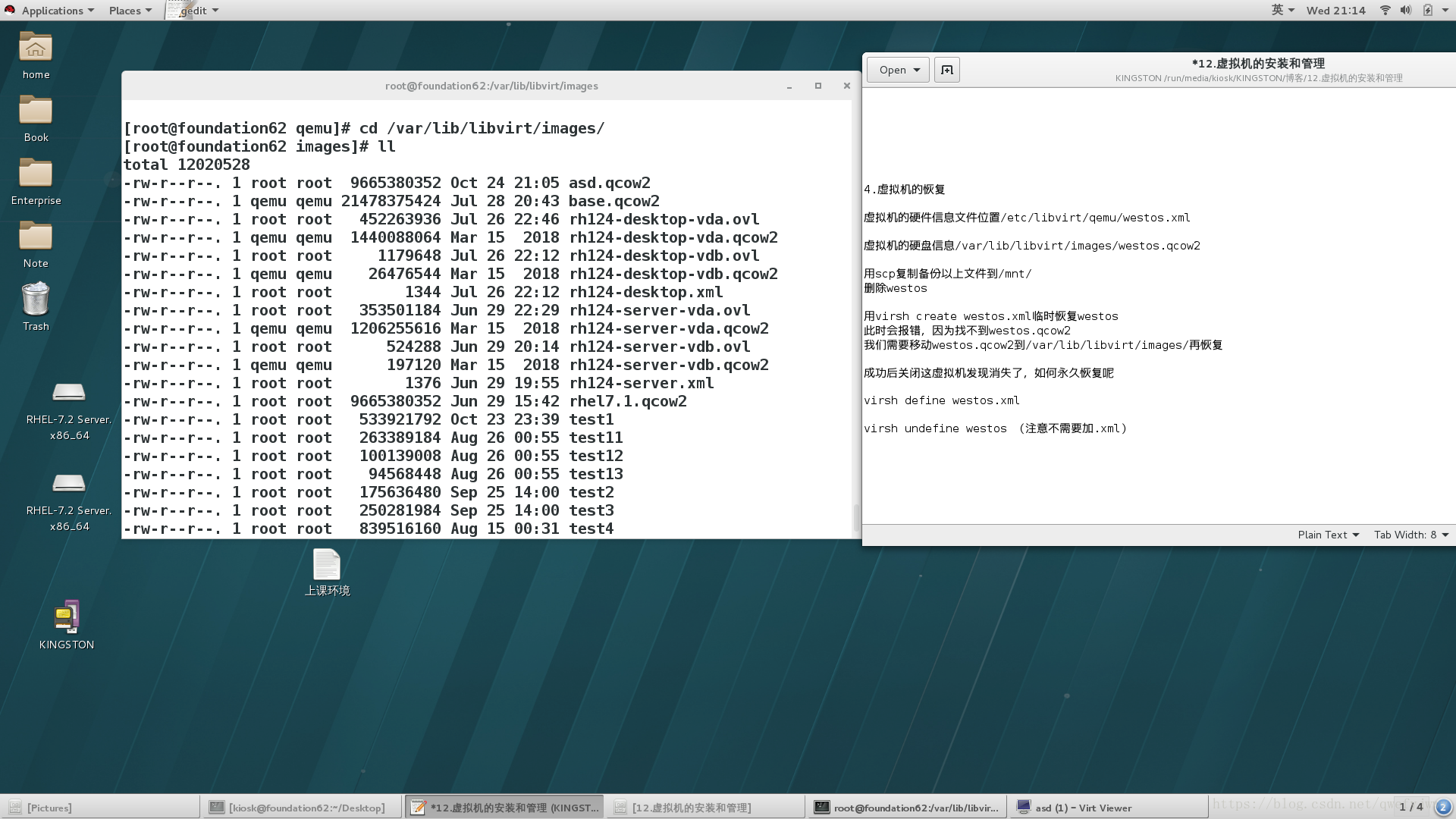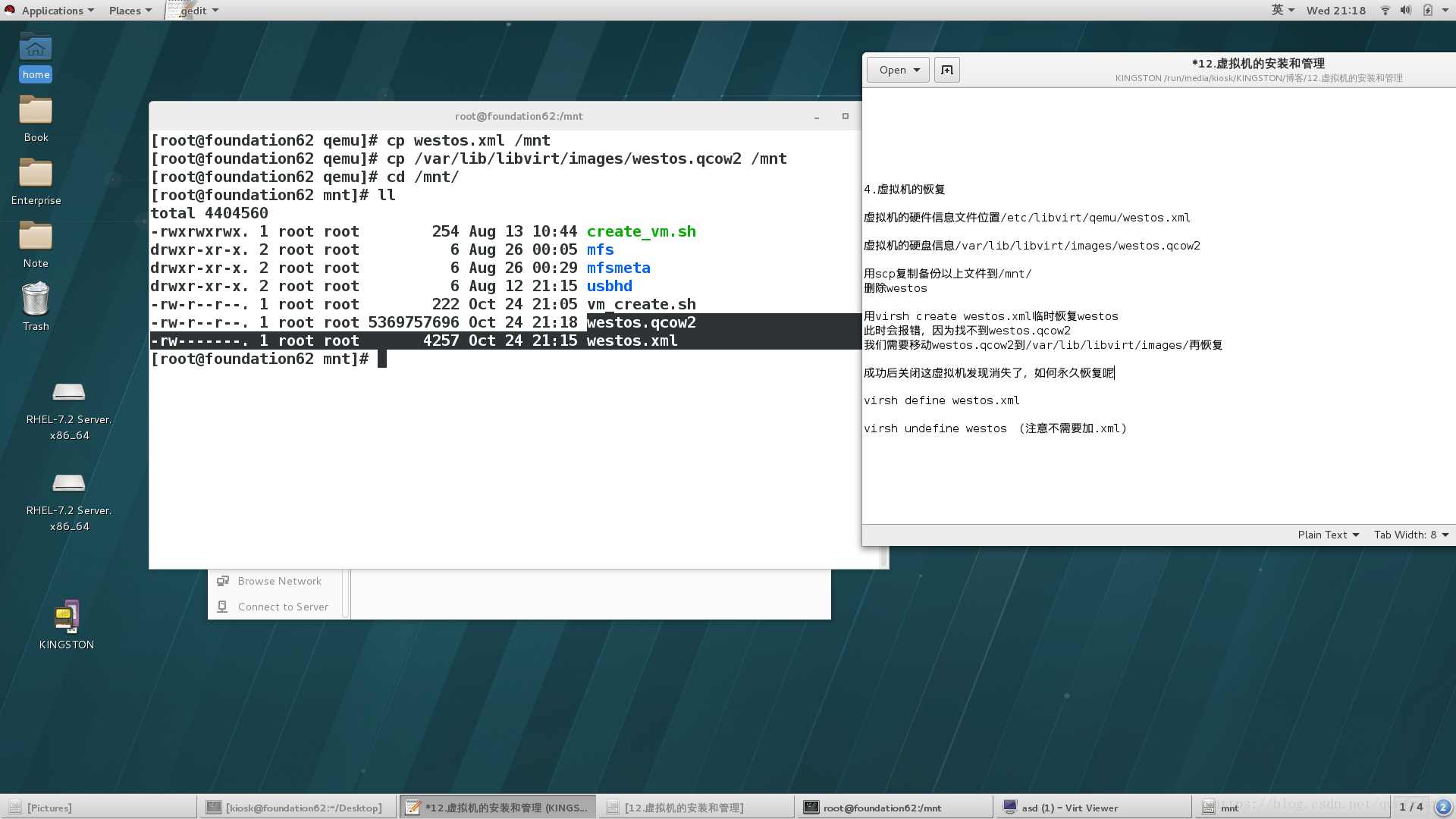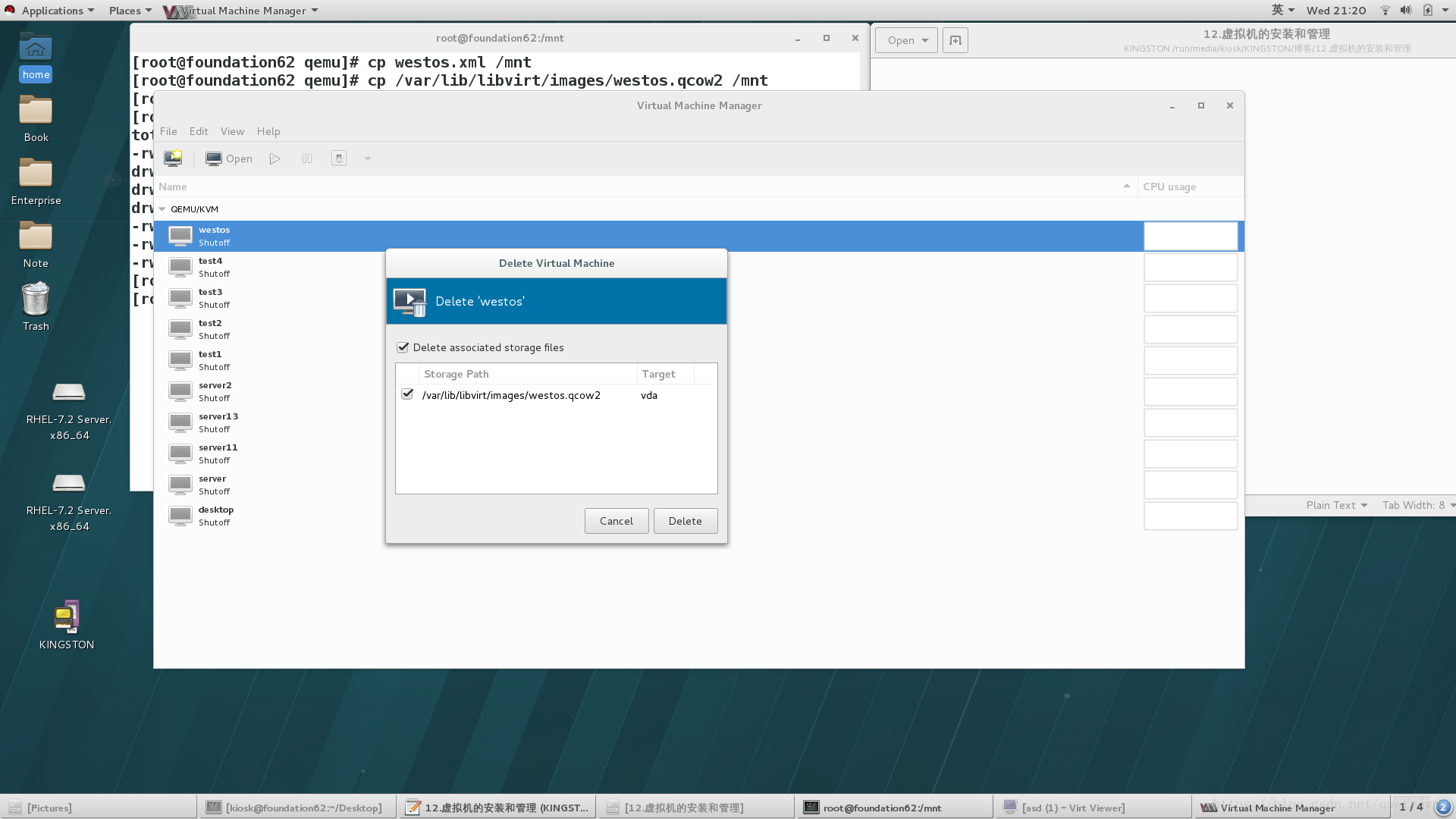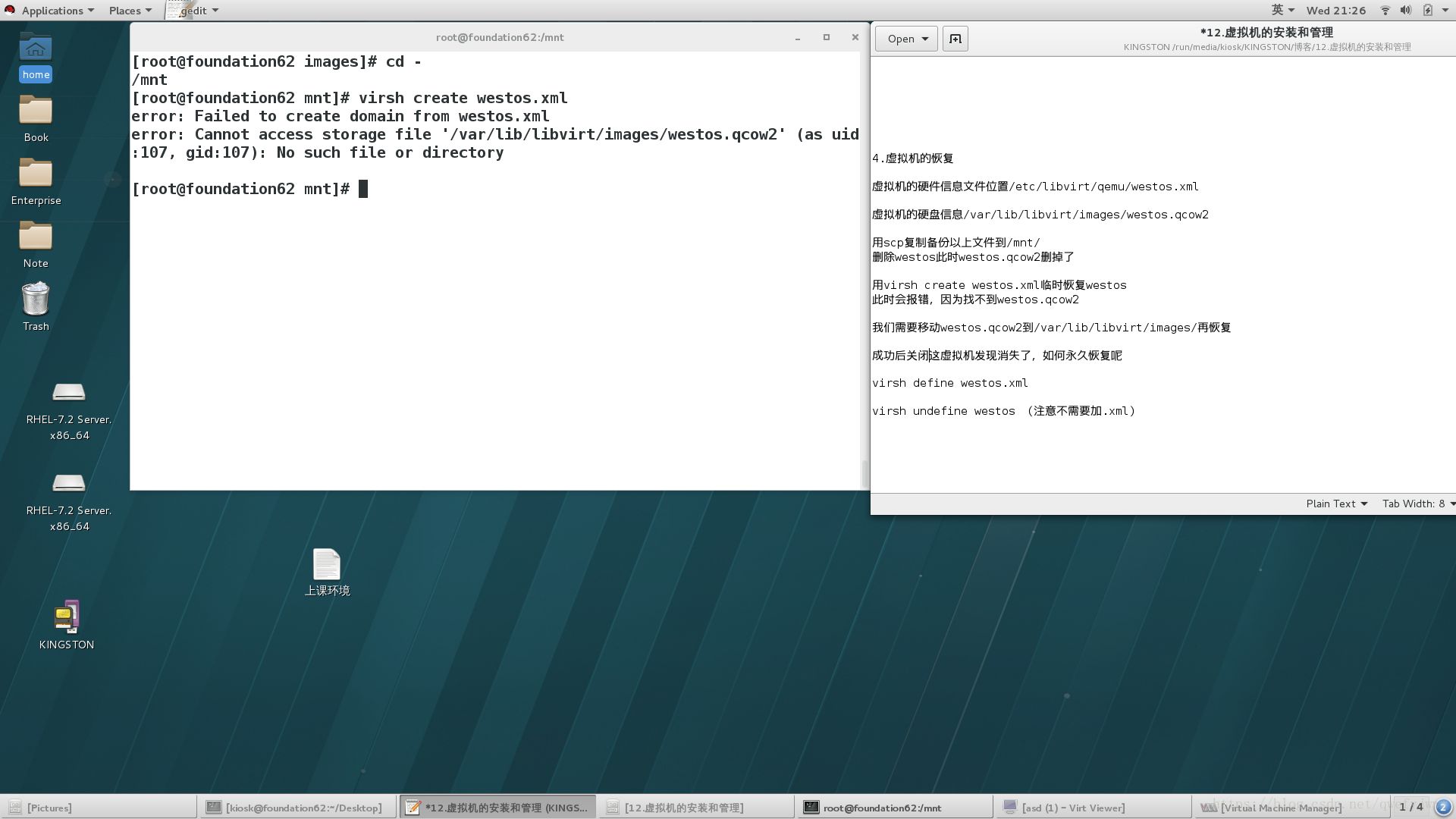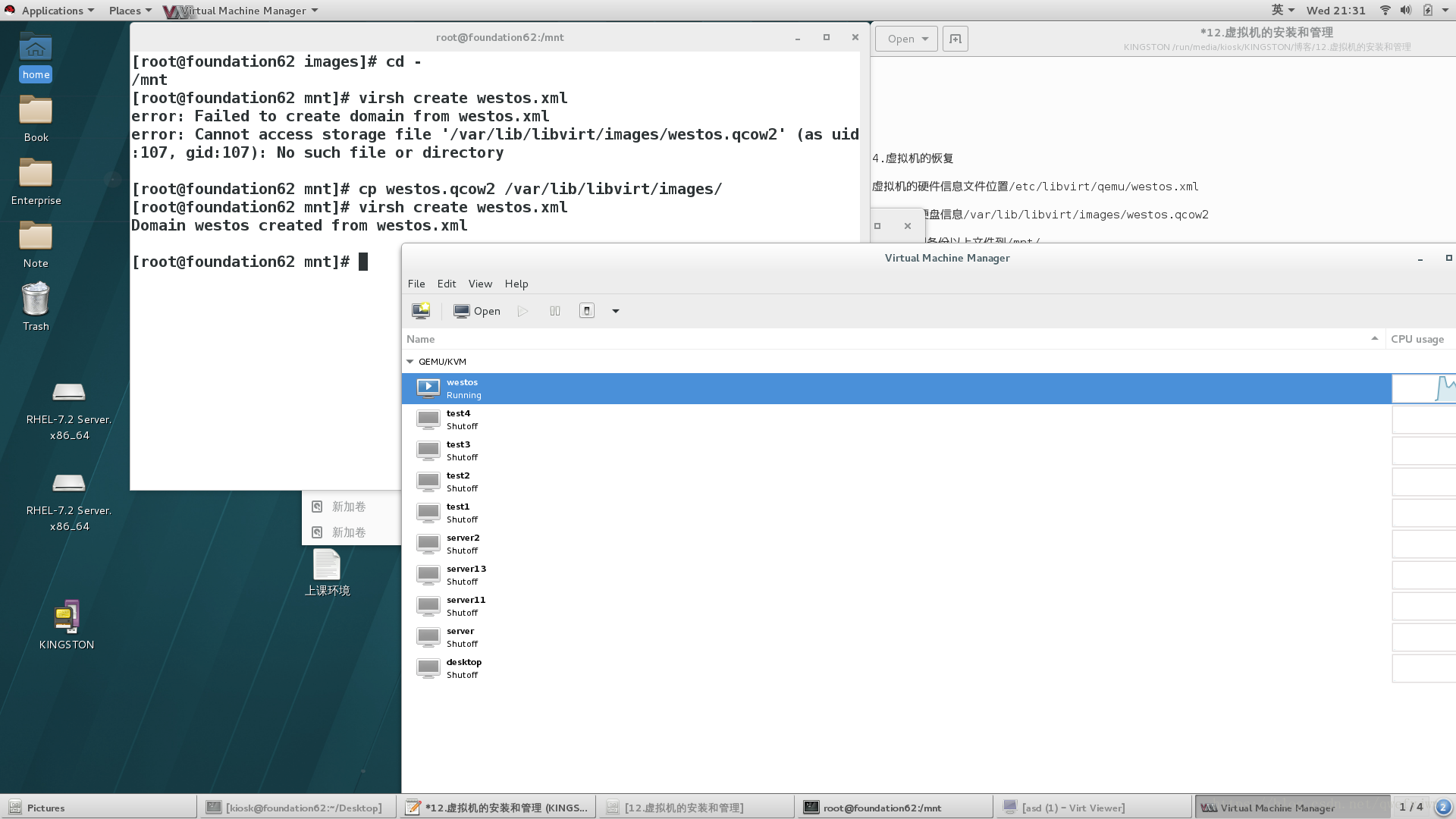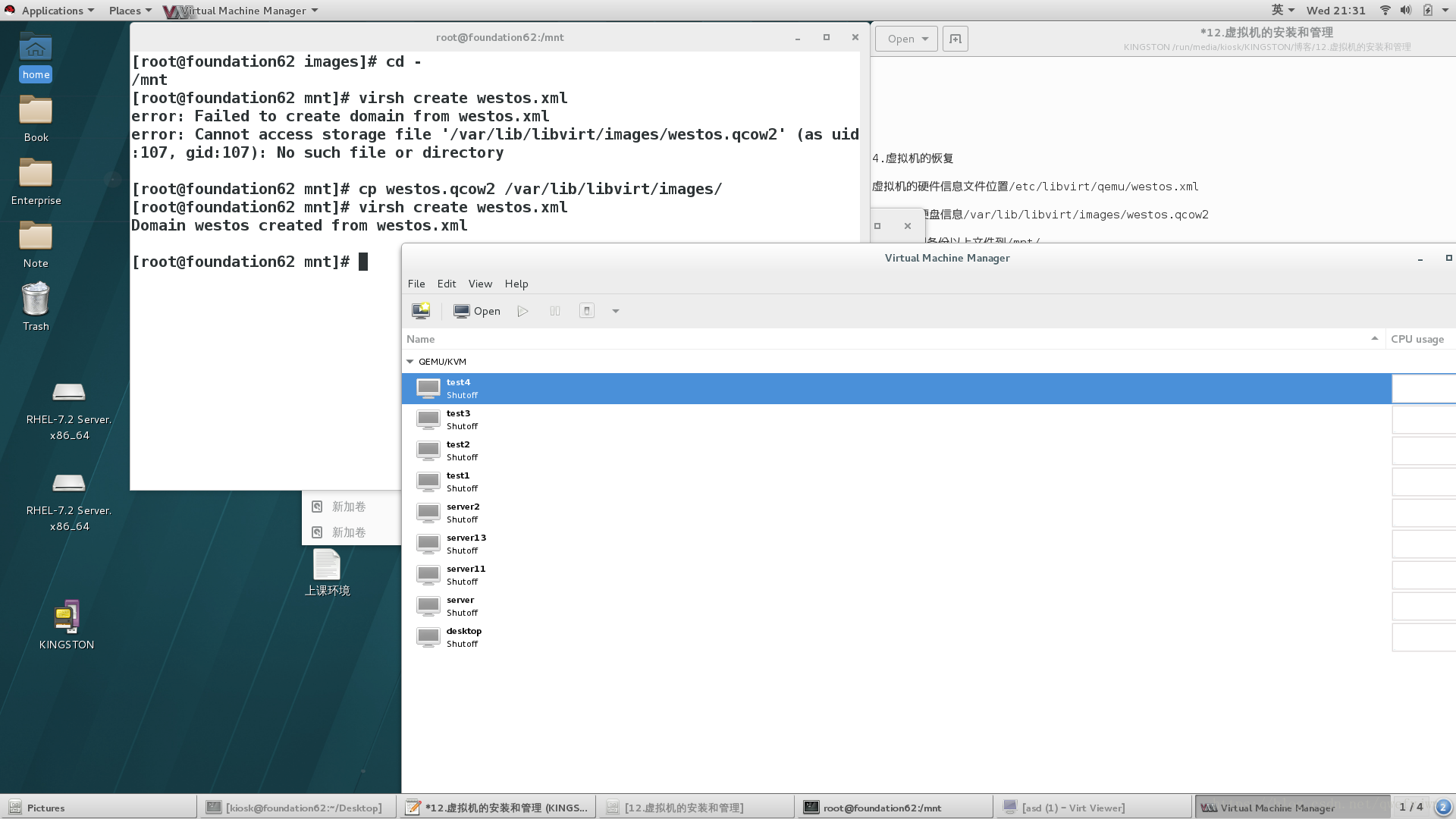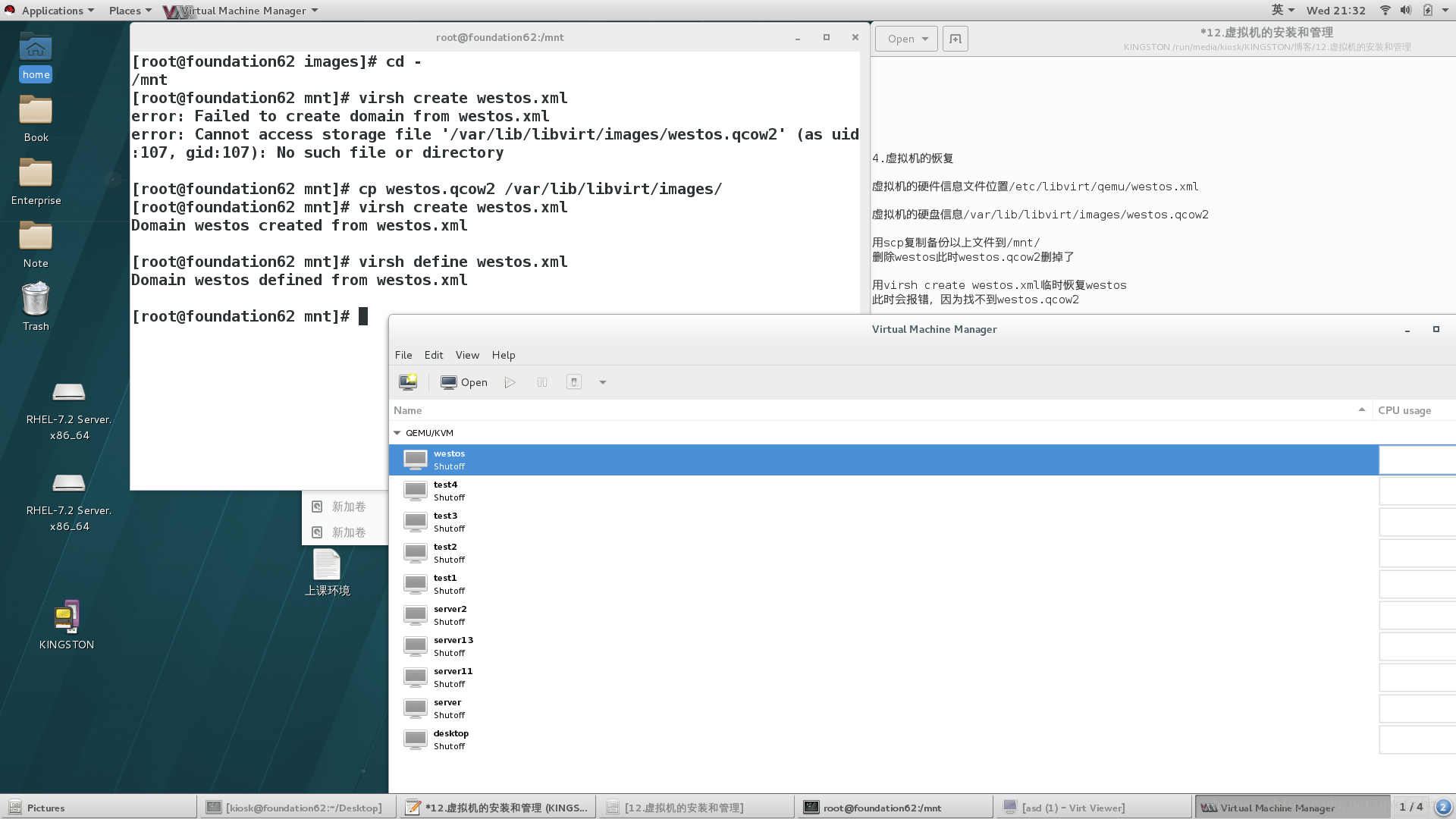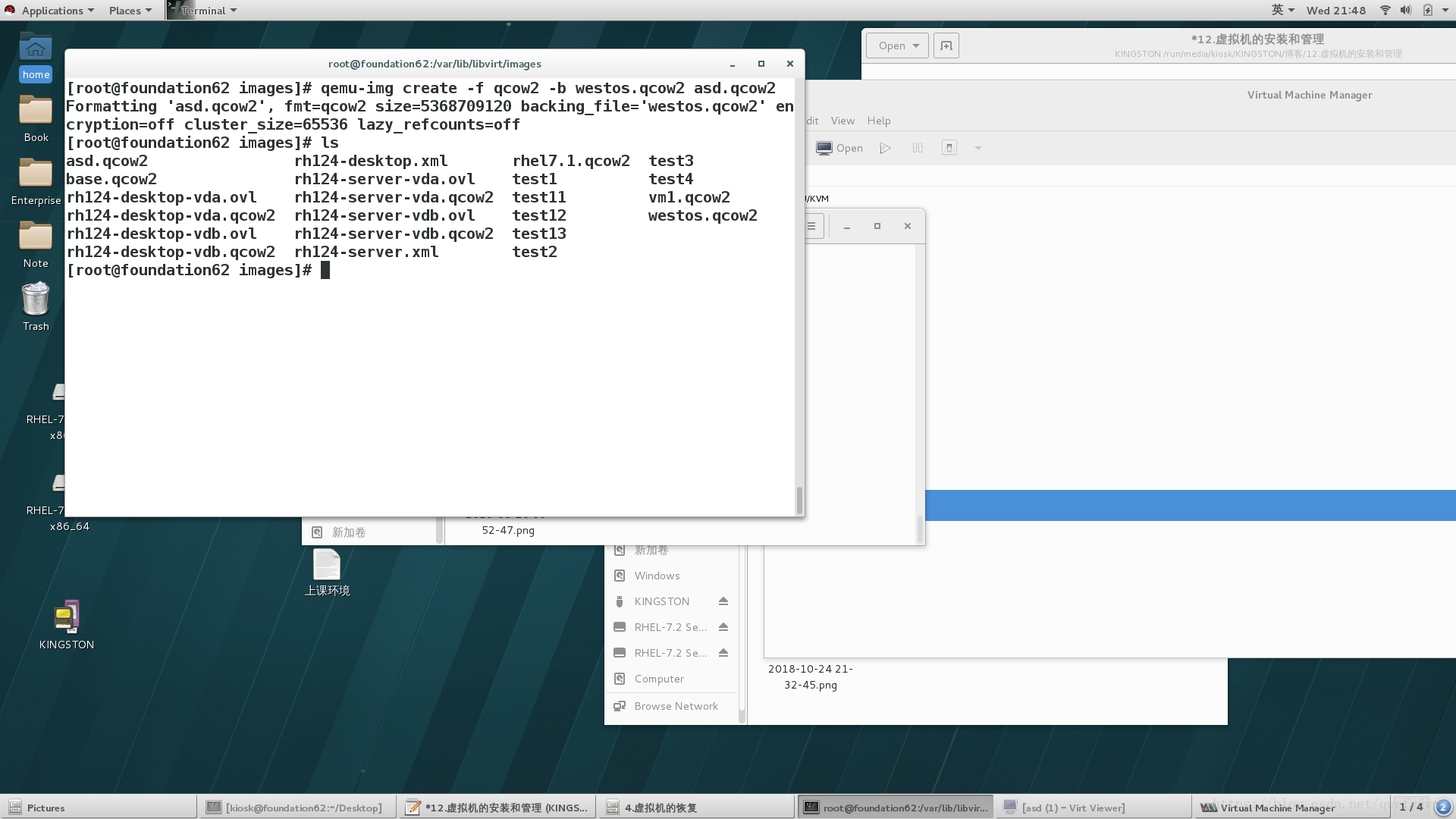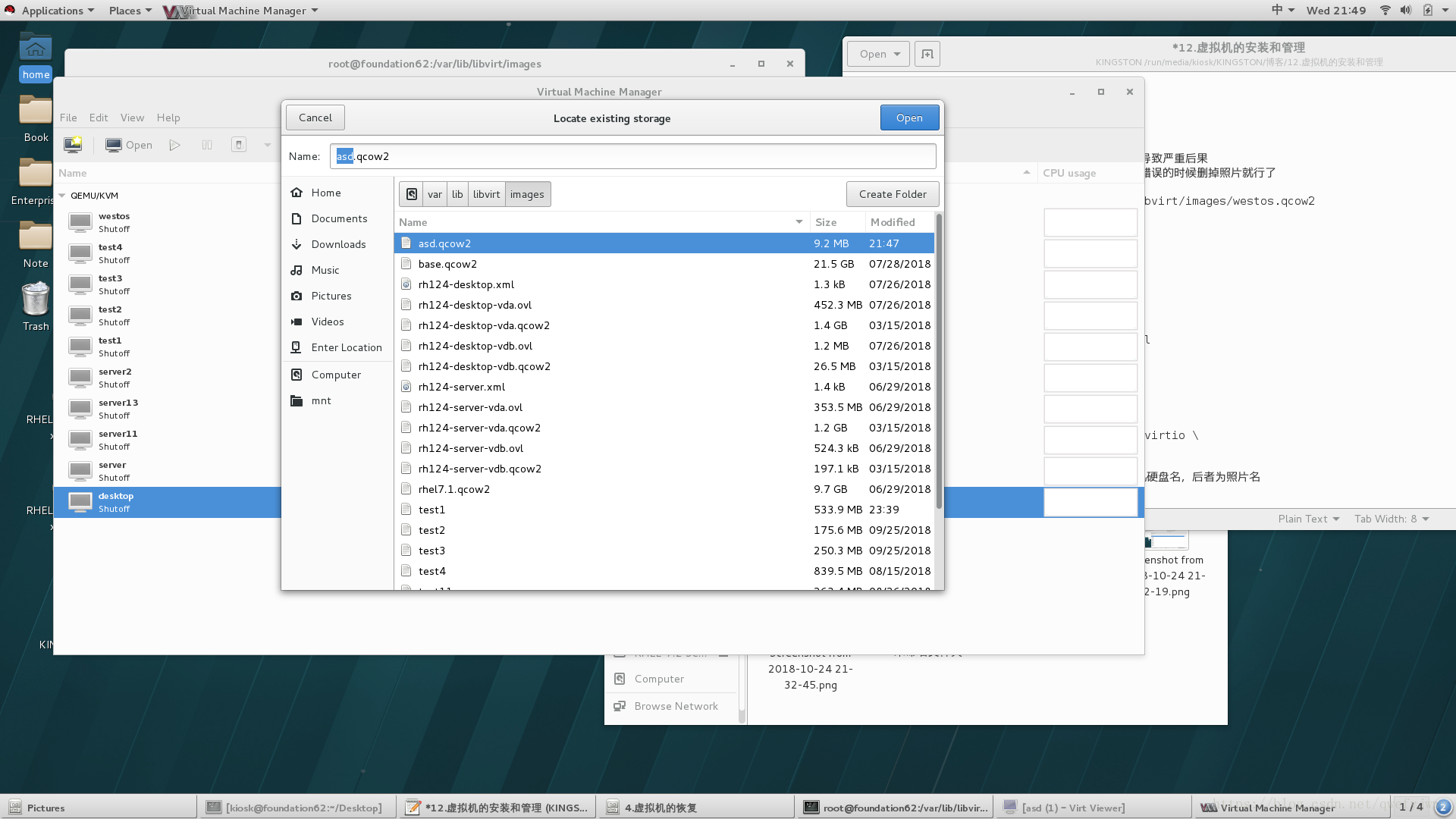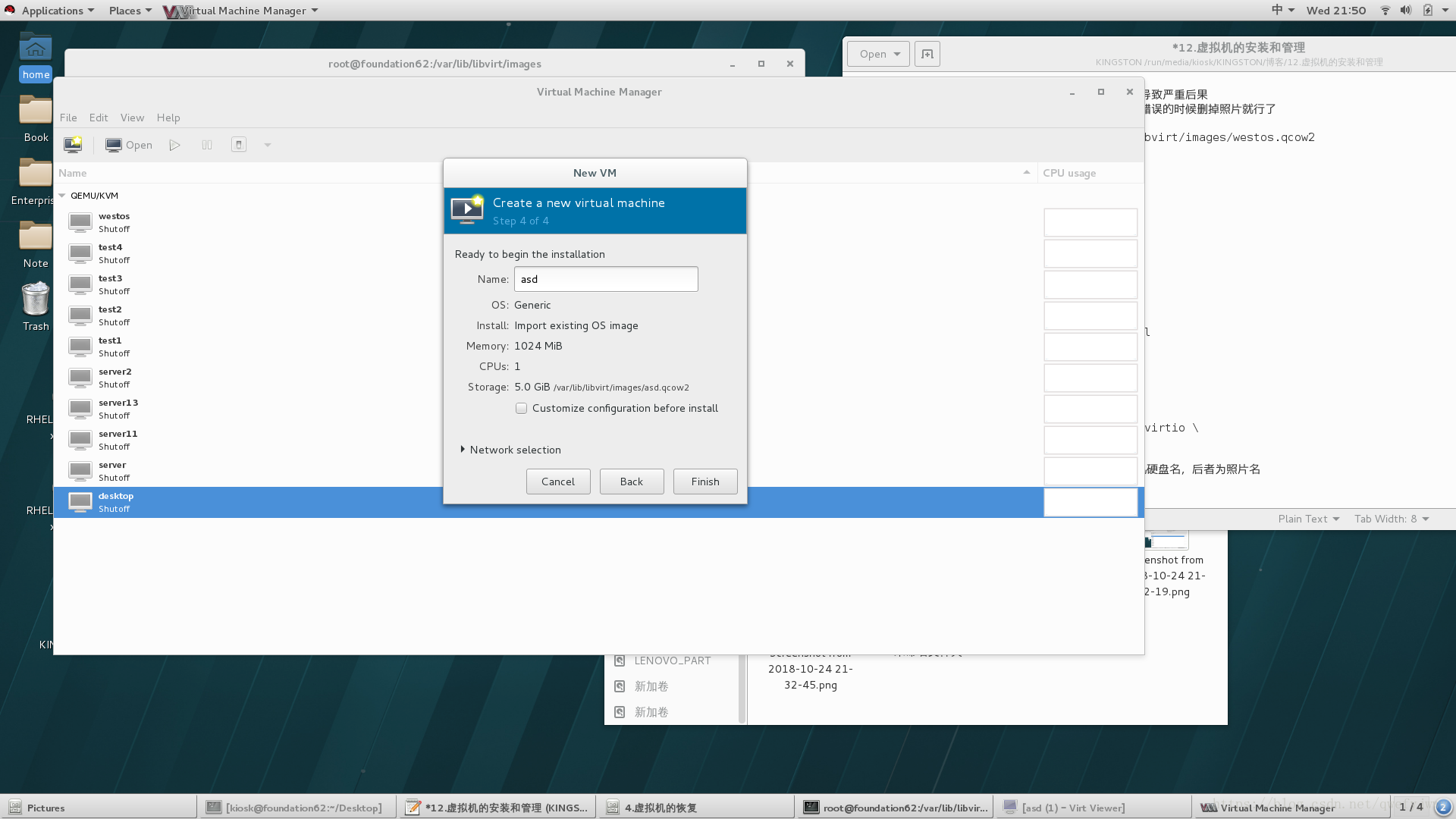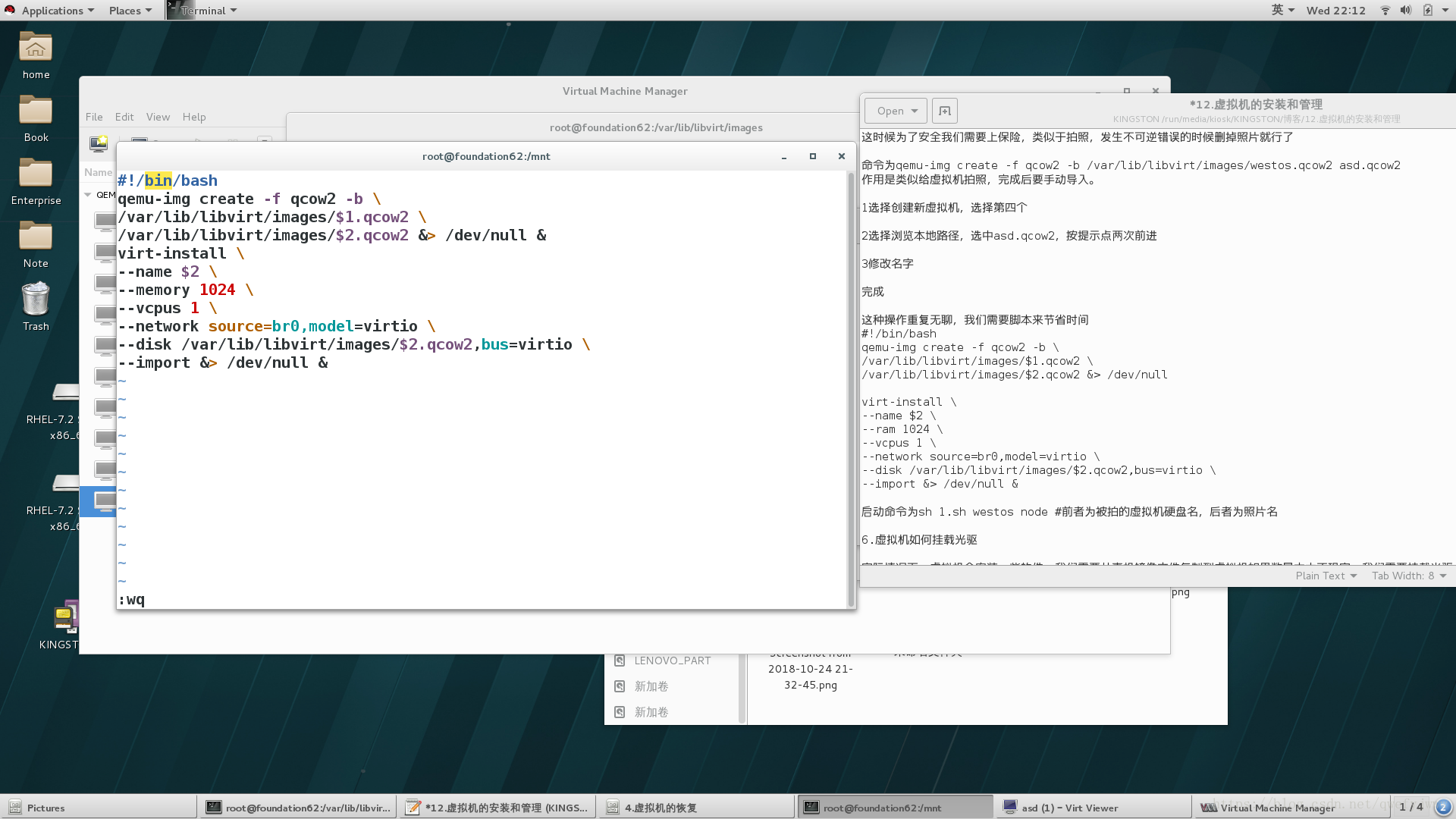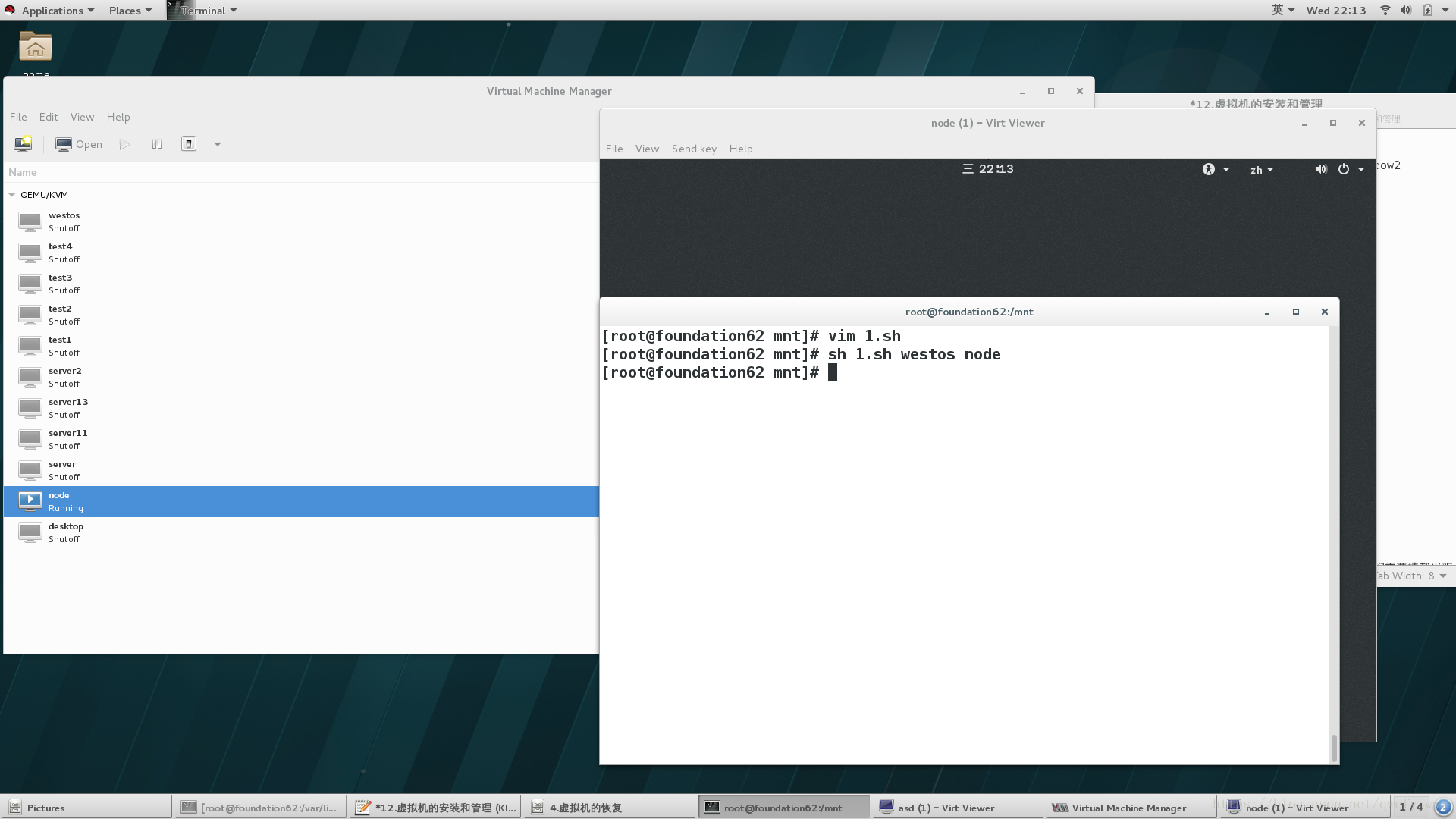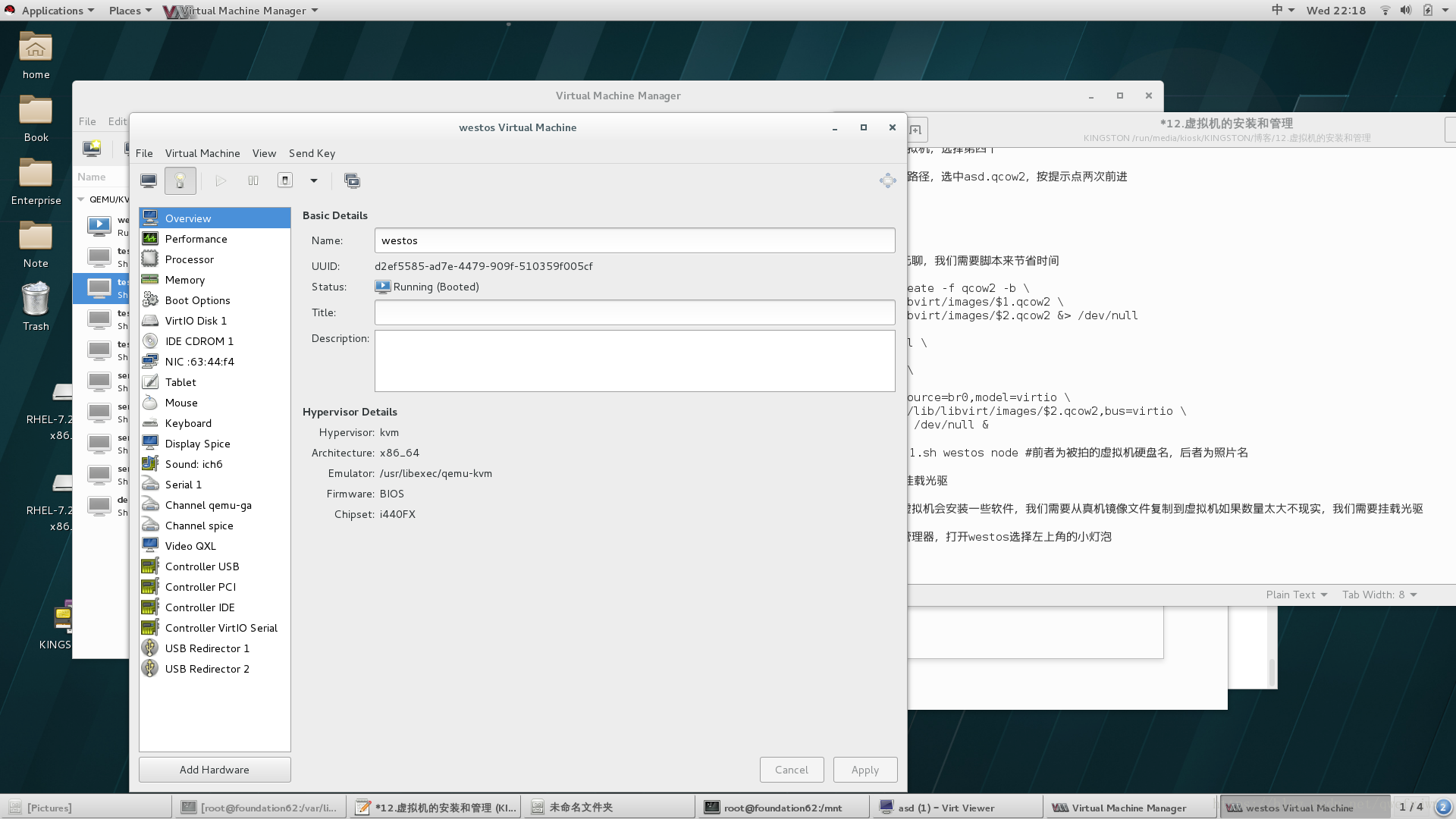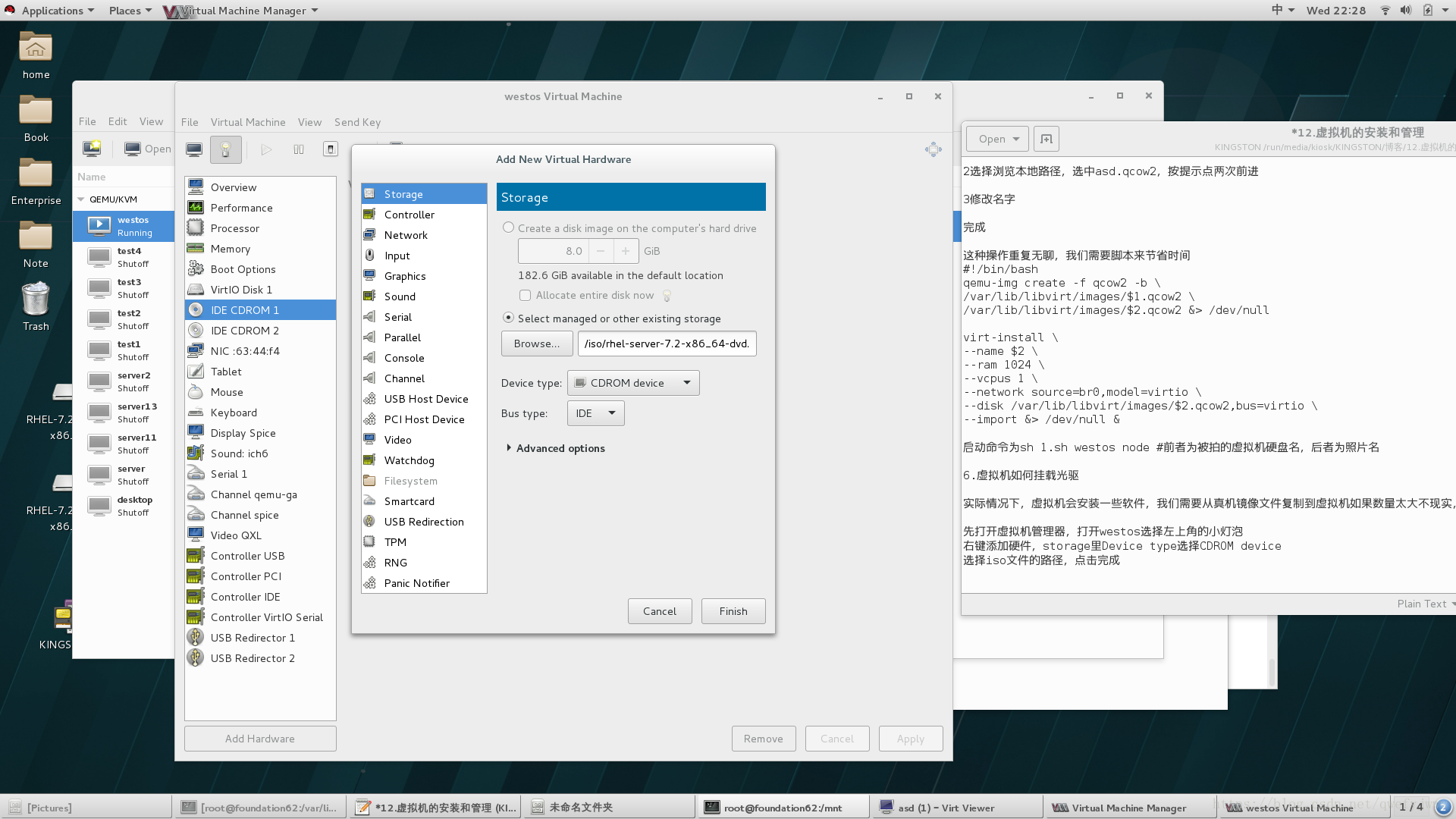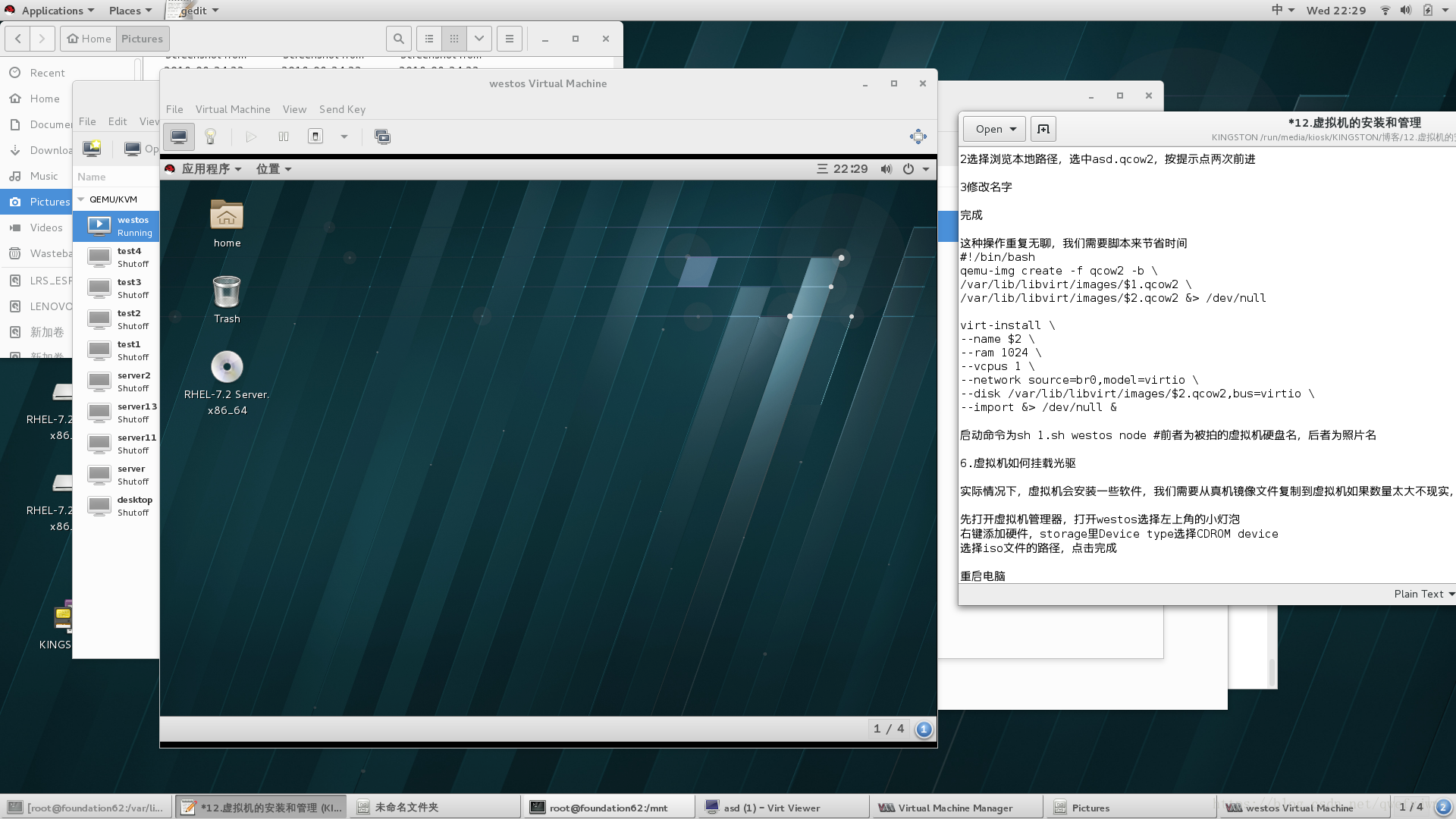先检查cpu是否有全虚拟化功能
cat /proc/cpuinfo
flags里显示cpu的功能
里面有vmx就是有
1.手动安装虚拟机
virt-manager
选择左上角的电脑
选择第一个选项,并且命名虚拟机forward是前进的意思
在浏览里选择镜像的位置,选择本地浏览browse local,选好地址打开
配置内存时如果要开图形的话至少768m
配置硬盘空间时如果开图形至少5g
设置名字
进入预安装程序选项分别为开始安装
第二个为检查完整再安装
选择第一个开始安装
选择安装语言,与系统内语言无关
完成后进入的界面如果有感叹号的必须设置
注意SOFTWARE(软件选择)
选择第六个意为带图形界面的服务器
INSTALLATION DESTINATION(安装位置)设置分区
打钩是选择对此盘做处理
Other Storage Options
partitioning下选择自动或手动分区,选择手动
进入后注意别选蓝色的词条
选择选择第一个标准分区
点+(添加挂载点)
Mount point(挂载点)选/boot
下栏选大小例如200m
swap分区是保存内存多出的数据,等到内存空出来再给内存
/分区不填下一栏的话就把所有空间给他
完成点接受更改
开始安装后会要求设置root和普通用户的密码,安装完成后重启
完成后进入一个输入界面让我们选授权协议,我们选1,2,c,c
进入选择系统语言
然后选时间,在搜索栏搜shanghai
设置普通用户帐号密码
完成
2.用脚本自动安装虚拟机
在企业中我们可能一次要安装几百台虚拟机,手动安装不现实,我们需要用脚本代替人力
vim /mnt/vm_create.sh写下
#!/bin/bash #脚本中的解释器
virt-install \ #安装虚拟机命令
–cdrom /iso/rhel-server-7.2-x86_64-dvd.iso #安装镜像所在位置
–memory 1000 \ #配置内存大小
–vcpus 1 \ #cpu内核数
–disk /var/lib/libvirt/images/test.qcow2,size=9,bus=virtio #硬盘位置类型和大小
–name test \ #虚拟机名字
–network source=br0,model=virtio
#虚拟机的网卡类型和工作模式
退出保存后chmod o+x
注意换行符后不能加空格
如何在脚本后面加上词条让脚本根据词条变化改变创建的虚拟机名
把名称换为$1
–disk /var/lib/libvirt/images/$1.qcow2,size=9,bus=virtio \
–name $1 \
此时运行脚本后程序会占用前台,我们需要把他切换到后台运行在最后加&
–network source=br0,model=virtio &
不希望出现运行结果–network source=br0,model=virtio &> /dev/null &
sh vm_create.sh test运行
如果不知道virt-install后面接什么在shell里打
man virt-install,/example在后面找–的选项
3.虚拟机的管理命令
virt-manager #图形模式开启虚拟机管理器
virsh加以下
list #显示正运行的虚拟机
list --all #查看所有虚拟机
start desktop #打开虚拟机
shutdown desktop #正常关闭虚拟机
destroy desktop #强行关闭虚拟机
完
virt-viewer desktop #显示虚拟机
4.虚拟机的恢复
虚拟机的硬件信息文件位置/etc/libvirt/qemu/westos.xml
虚拟机的硬盘信息/var/lib/libvirt/images/westos.qcow2
用scp复制备份以上文件到/mnt/
删除westos此时westos.qcow2删掉了
用virsh create westos.xml临时恢复westos
此时会报错,因为找不到westos.qcow2
我们需要移动westos.qcow2到/var/lib/libvirt/images/再恢复
成功后关闭这虚拟机发现消失了,如何永久恢复呢
virsh define westos.xml
virsh undefine westos (注意不需要加.xml)
5.虚拟机的快照
在实际情况下我们修改虚拟机的时候会有不可逆的错误操作导致严重后果
这时候为了安全我们需要上保险,类似于拍照,发生不可逆错误的时候删掉照片就行了
命令为qemu-img create -f qcow2 -b /var/lib/libvirt/images/westos.qcow2 asd.qcow2
作用是类似给虚拟机拍照,
完成后要手动导入。
1选择创建新虚拟机,选择第四个
2选择浏览本地路径,选中asd.qcow2,按提示点两次前进
3修改名字
完成
这种操作重复无聊,我们需要脚本来节省时间
#!/bin/bash
qemu-img create -f qcow2 -b
/var/lib/libvirt/images/$1.qcow2
/var/lib/libvirt/images/$2.qcow2 &> /dev/null
virt-install
–name $2
–ram 1024
–vcpus 1
–network source=br0,model=virtio
–disk /var/lib/libvirt/images/$2.qcow2,bus=virtio
–import &> /dev/null &
启动命令为sh 1.sh westos node #前者为被拍的虚拟机硬盘名,后者为照片名
6.虚拟机如何挂载光驱
实际情况下,虚拟机会安装一些软件,我们需要从真机镜像文件复制到虚拟机如果数量太大不现实,我们需要挂载光驱
先打开虚拟机管理器,打开westos选择左上角的小灯泡
右键添加硬件,storage里Device type选择CDROM device
选择iso文件的路径,点击完成
重启电脑